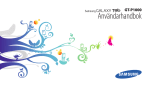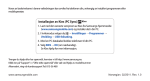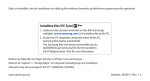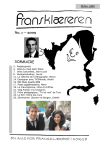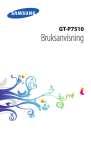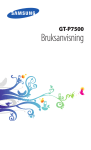Download Samsung Galaxy 5 Bruksanvisning
Transcript
GT-I5500 Bruksanvisning Använda handboken Tack för att du har köpt den här mobila enheten från Samsung. Den kommer att förse dig med mobilkommunikation och nöje av hög kvalitet som grundar sig på Samsungs exceptionella teknik och höga standard. Handboken är ett hjälpmedel för att visa dig hur du använder enhetens olika funktioner. Läs här först • Läs alla säkerhetsföreskrifter och den här handboken noga innan du använder enheten så att du använder den på ett säkert och riktigt sätt. • Beskrivningarna i handboken grundar sig på enhetens standardinställningar. • Bilder och skärmbilder som används i den här handboken kan skilja sig från den verkliga produkten. 2 Använda handboken • Innehållet i handboken kan skilja sig från produkten, eller medföljande program från nätverksoperatörer eller operatörer och kan ändras utan föregående varning. Gå till webbsidan www.samsungmobile.com för senaste versionen av den här handboken. • Tillgängliga funktioner och extra tjänster kan variera enligt telefon, program eller operatör. • Formatering och leverans av den här handboken är baserad på Google Androids operativsystem och kan skilja sig beroende på användarens operativsystem. • Program och funktioner kan variera enligt land, region eller hårdvaruspecifikationer. Samsung är inte ansvarigt för prestandaproblem som orsakats av program från tredje part. • Samsung är inte ansvarigt för prestandaproblem eller inkompatibilitet som orsakats av att användaren redigerar registerinställningar. • Du kan uppgradera enhetens program genom att gå till www.samsungmobile.com. • Ljudkällor, bakgrundsbilder och bilder som finns i enheten är licensierade för begränsad användning mellan Samsung och deras respektive ägare. Att hämta och använda detta material kommersiellt eller för andra syften är ett brott mot copyrightlagar. Samsung är inte ansvarigt för sådana copyrightöverträdelser av användaren. • Behåll handboken för framtida hänvisning. Obs - Kommentarer, användningstips eller tilläggsinformation ► Se – sidor med mer information, till exempel: ► sid 12 (innebär ”se sidan 12”) → Följt av - Anger i vilken ordning du ska välja alternativ eller menyer för att genomföra ett steg, till exempel: Välj Meddelandehantering→ Nytt meddelande (representerar Meddelandehantering, följt av Nytt meddelande) Instruktionsikoner Innan du börjar bör du bekanta dig med följande instruktionsikoner: Varning - Situationer som kan leda till personskador för dig eller någon annan [ ] Hakparanteser - enhetstangenter, exempelvis: [ ] (innebär knappen På/Av/Avsluta) Var försiktig - Situationer som kan leda till skador på enheten eller annan utrustning Använda handboken 3 Copyright Copyright © 2011 Samsung Electronics Den här handboken skyddas av internationella copyrightlagar. Ingen del av den här handboken får reproduceras, distribueras, översättas eller överföras i någon form eller på något sätt, elektroniskt eller mekaniskt, inklusive fotokopiering, inspelning eller lagring i något informationsoch återhämtningssystem, utan föregående skriftligt godkännande av Samsung Electronics. Varumärken • SAMSUNG, och SAMSUNG-logotypen är registrerade varumärken för Samsung Electronics. • Android logotypen, Google Maps™, Google Mail™, YouTube™, Android Market™ och Google Talk™ är varumärken som tillhör Google, Inc. 4 Använda handboken • Bluetooth® är ett registrerat varumärke som tillhör Bluetooth SIG, Inc. över hela världen. • Oracle och Java är registrerade varumärken som tillhör Oracle och/eller dess dotterbolag. Andra namn kan vara varumärken för respektive ägare. • är ett varumärke som tillhör SRS Labs, Inc. WOW HDteknik används på licens från SRS Labs, Inc. • Wi-Fi®, Wi-Fi CERTIFIED-logotypen och Wi-Fi-logotypen är registrerade varumärken som tillhör Wi-Fi Alliance. • Alla andra varumärken och upphovsrätter är respektive ägares egendom. Innehåll Montering ................................................... 9 Packa upp . .................................................................. 9 Sätta i SIM- eller USIM-kortet och batteriet ........ 9 Ladda batteriet ....................................................... 11 Sätta i ett minneskort (tillval) . ............................ 13 Sätta fast en handledsrem (tillval) ..................... 15 Komma igång ........................................... 16 Sätta på och stänga av enheten ......................... 16 Enhetens delar ........................................................ 16 Använda pekskärmen . ......................................... Låsa eller låsa upp pekskärmen och knapparna ............................................................... Lära känna viloskärmen ....................................... Öppna program . .................................................... Anpassa enheten ................................................... Skriva text ................................................................ Hämta program från Android Market . ............. Hämta filer från Internet . ..................................... Synkronisera data .................................................. Innehåll 20 21 22 24 25 28 31 32 33 5 Kommunikation ....................................... 35 Samtal ....................................................................... Meddelandehantering ......................................... Google Mail ............................................................. E-post ........................................................................ Samtal ....................................................................... Social Hub ................................................................ 35 39 41 42 44 45 Underhållning .......................................... 46 Kamera . .................................................................... Galleri ........................................................................ Musik ......................................................................... FM-Radio .................................................................. 6 Innehåll 46 53 55 57 Personlig information . ........................... 60 Kontakter ................................................................. 60 Kalender ................................................................... 63 Memo ........................................................................ 65 Internet . .................................................... 66 Internet ..................................................................... Samsung Apps ........................................................ Layar .......................................................................... Maps .......................................................................... Sök på Google . ....................................................... YouTube . .................................................................. Nyheter och väder ................................................. Marknad ................................................................... 66 68 68 69 72 73 74 75 Anslutningar . ........................................... 76 Bluetooth ................................................................. Wi-Fi . ......................................................................... AllShare .................................................................... USB-Internetdelning och portabel hotspot .... Datoranslutningar ................................................. VPN-anslutningar . ................................................. 76 78 79 81 81 83 Verktyg ...................................................... 85 Klocka ....................................................................... Kalkylator ................................................................. Mina filer .................................................................. Uppgiftshanteraren . ............................................. 85 86 86 87 Voice Search ............................................................ 87 Write & Go ................................................................ 88 Inställningar ............................................. 89 Öppna menyn Inställningar ................................ Trådlöst och nätverk . ........................................... Samtalsinställningar ............................................. Ljud . .......................................................................... Skärm ........................................................................ Plats och säkerhet .................................................. Program . .................................................................. Konton och synkronisering ................................. Sekretess .................................................................. Innehåll 89 89 90 91 92 92 93 94 94 7 SD-kort och telefonlagr ........................................ Sök ............................................................................. Språk och tangentbord ........................................ Röstindata och -utdata ......................................... Tillgänglighet .......................................................... Datum och tid ......................................................... Om telefonen .......................................................... 94 95 95 97 98 98 98 Felsökning . ............................................... 99 Säkerhetsföreskrifter ............................ 104 Index ........................................................ 113 8 Innehåll Montering Packa upp Kontrollera att förpackningen innehåller följande föremål: • Mobil enhet • Batteri • Reseadapter (laddare) • Bruksanvisning Använd endast program som är godkända av Samsung. Piratprogram eller olagliga program kan orsaka skada eller felaktiga funktioner som inte omfattas av tillverkarens garanti. • Beroende på programvara och tillbehör tillgängligt i aktuellt land eller från din operatör, kan olika saker medfölja enheten. • Du kan inhandla ytterligare tillbehör hos din lokala Samsung-återförsäljare. • De tillbehör som medföljer fungerar bäst med enheten. • Det är inte säkert att andra tillbehör än de som medföljer är kompatibla med enheten. Sätta i SIM- eller USIM-kortet och batteriet Som abonnent hos en mobiltelefonoperatör får du ett SIMkort (Subscriber Identity Module) med abonnentuppgifter, till exempel din PIN-kod och tilläggstjänster. För 3G- eller 3G+-tjänster kan du köpa ett USIM-kort (Universal Subscriber Identity Module). Montering 9 3 Sätt i SIM- eller USIM-kortet. Sätt i SIM- eller USIM-kortet och batteriet så här: 1 Om enheten är på ska du trycka på och hålla in [ välja Stäng av för att stänga av enheten. ] och 2 Ta av locket på baksidan. • Sätt i SIM- eller USIM-kortet med de guldfärgade kontakterna vända nedåt. Var försiktig så att du inte skadar naglarna när du tar av locket. 10 Montering • Du kan bara använda funktioner som inte behöver nätanslutning liksom vissa menyer om du inte sätter i ett SIM- eller USIM-kort. 4 Sätt i batteriet. 5 Sätt tillbaka locket. Ladda batteriet Innan du börjar använda enheten måste batteriet laddas. Du kan ladda enheten med den medföljande reseadaptern eller genom att ansluta enheten till en dator med en datakabel. Du ska bara använda laddare och kablar som godkänts av Samsung. Om du använder andra laddare eller kablar kan batterierna explodera eller enheten skadas. När batteriet är svagt larmar enheten med en varningssignal och ett meddelande om svagt batteri visas. Dessutom är batteriikonen tom och blinkar. Om batteriet blir alltför svagt stängs enheten av automatiskt. Du måste ladda batteriet innan du kan använda enheten igen. Montering 11 ››Ladda med reseadaptern 1 Öppna locket över multifunktionsuttaget på sidan av 2 enheten. Anslut reseadapterns mindre kontakt till multifunktionsuttaget. 3 Anslut reseadapterns större kontakt till vägguttaget. • Du kan använda enheten medan den laddas, men då kan det dröja längre innan batteriet är fulladdat. • Enheten kan bli varm när den laddas. Detta är normalt och påverkar inte enhetens livslängd eller prestanda. • Ta med enheten och laddaren till ett av Samsungs servicecenter om den inte laddas korrekt. 4 Koppla bort reseadaptern från enheten och sedan från vägguttaget när batteriet är fulladdat (när batteriikonen inte rör sig längre). Ta inte ut batteriet innan du kopplar bort reseadaptern. Annars kan enheten skadas. Om adaptern ansluts på fel sätt kan allvarliga skador orsakas på enheten. Skador som orsakas av felaktig användning omfattas inte av garantin. 12 Montering ››Ladda med datakabeln Kontrollera att datorn är på innan du börjar ladda. 1 Öppna locket över multifunktionsuttaget på sidan av enheten. 2 Anslut datakabelns ena ände (micro-USB) till multifunktionsuttaget. 3 Anslut datakabelns andra ände till en USB-port på datorn. Beroende på vad du använder för datakabel kan det ta en stund innan enheten börjar laddas. 4 Koppla bort datakabeln från enheten och sedan från datorn när batteriet är fulladdat (när batteriikonen inte rör sig längre). Sätta i ett minneskort (tillval) För att spara ytterligare multimediefiler måste du sätta i ett minneskort. Din enhet godkänner microSD™- och microSDHC™-minneskort med maximal kapacitet på 32 GB (beroende på minneskortstillverkare och typ). Samsung använder godkända branschstandarder för minneskort, men vissa märken är eventuellt inte helt kompatibla med enheten. Om du använder ett inkompatibelt minneskort kan enheten, minneskortet eller datan på kortet skadas. • Enheten stöder bara FAT-filstrukturen för minneskort. Om du sätter i ett kort som formaterats med en annan filstruktur uppmanas du att formatera om minneskortet. • Om du ofta skriver och raderar data på kortet förkortas kortets livslängd. • När du sätter i ett minneskort i enheten visas filkatalogen på minneskortet i mappen /sdcard. Montering 13 1 Ta av locket på baksidan. 2 Sätt i ett minneskort med de guldfärgade kontakterna vända nedåt. ››Ta bort minneskortet Innan du tar ut minneskortet ska du demontera det så att det kan tas ut säkert. 1 I viloläge: Välja 2 3 3 Tryck in minneskortet i facket tills det fastnar. 4 Sätt tillbaka locket. 14 Montering 4 5 6 → Inställningar → SD-kort och telefonlagr. → Montera bort SD-kort → OK. Ta av locket på baksidan. Tryck försiktigt på minneskortet tills det lossnar från enheten. Dra ut minneskortet ur facket. Ta ut minneskortet. Sätt tillbaka locket. Ta inte ut minneskortet medan enheten överför eller använder information eftersom det kan innebära att minneskortet, enheten eller data skadas. ››Formatera minneskortet Om du formaterar minneskortet på en dator kan detta orsaka inkompatibilitet med enheten. Du bör endast formatera minneskortet i enheten. 1 I viloläge: Välja 2 → Inställningar → SD-kort och telefonlagr. → Montera bort SD-kort → Formatera SD-kort. Välj Formatera SD-kort → Radera allt. Tänk på att säkerhetskopiera viktiga data på enheten innan du formaterar minneskortet. Tillverkarens garanti omfattar inte dataförlust till följd av användarens egna åtgärder. Sätta fast en handledsrem (tillval) 1 Ta av locket på baksidan. 2 För handledsremmen genom öppningen och fäst den över den lilla utskjutande delen. 3 Sätt tillbaka locket. Montering 15 Komma igång Sätta på och stänga av enheten Enhetens delar ››Enhetens utseende Sätt på telefonen genom att hålla [ ] nedtryckt. Telefonen ansluter automatiskt till mobiloperatören. Stäng av telefonen så här: 1 Håll [ ] nedtryckt. 2 Välj Stäng av. • Följ alla anslagna varningar och anvisningar från personal när du befinner dig inom områden där trådlösa enheter inte får användas, till exempel flygplan och sjukhus. • Växla till profilen flygläge om du vill använda enhetens icke nätverksbundna tjänster. Håll [ ] nedtryckt och välj Flygläge. 16 Komma igång Hörlur Pekskärm Volymknapp Bekräftaknapp 4-vägs navigeringsknapp Multifunktionsuttag Tillbaka/Googlesökningsknapp Meny/ hemknapp Uppringningsknapp På/Av/ Avslutaknapp Mikrofon ››Knappar Knapp Funktion Meny/Hem Tryck på [ ] för att öppna en lista över tillgängliga alternativ på den aktuella skärmen; Tryck på [ ] för att återgå till vilolägesskärmen. Tryck och håll in [ ] för att öppna listan över de senaste programmen. 4-vägsnavigering Bläddra genom program eller menyalternativ. Bekräfta Bekräfta inmatningen. Tillbaka/Googlesökning Tryck på [ ] för att återgå till föregående skärm. Tryck på [ ] för att öppna Google-sökning. Uttag för headset Kamera Lock på baksidan Inbyggd antenn Högtalare Komma igång 17 Knapp Funktion Samtal På/av Volym Ringa eller besvara ett samtal; I viloläge kan du hämta de senast slagna, missade eller mottagna numren. Sätta på telefonen (håll nedtryckt); Avsluta ett samtal; Öppna snabbmenyerna (håll nedtryckt); Låsa pekskärmen. Ställa in enhetens volym. ››Indikatorikoner De ikoner som visas på skärmen kan variera mellan olika regioner och operatörer. Ikon Definition USB-Internetdelning eller hotspot aktiverad Signalstyrka GPRS-nätet anslutet EDGE-nätet anslutet UMTS-nätet anslutet HSDPA-nätet anslutet Roaming (utanför det vanliga nätets täckningsområde) Det finns fler tillgängliga statusikoner (tryck på ikonen för att se dem) 18 Komma igång Ikon Definition Ikon Definition Fel inträffade eller varning krävs Ladda ned data Händelsemeddelanden GPS aktiverat FM-radio spelar i bakgrunden Synkroniserad med Internet Samtal pågår Bluetooth aktiverat Samtal parkerat Bluetooth-headset är anslutet Vidarekoppling aktiverad WLAN aktiverat Missat samtal Nytt text- eller bildmeddelande Högtalartelefon aktiverad Nytt e-postmeddelande Uppspelning av musik pågår Nytt röstmeddelande Ansluten till dator Tyst läge aktiverat Överföra data Flygläge aktiverat Komma igång 19 Ikon Definition Vibrationsläge aktiverat Inget SIM- eller USIM-kort Ingen signal Batteriets laddningsnivå Alarm aktiverat 10:00 Aktuell tid 20 Komma igång Använda pekskärmen Med enhetens pekskärm kan du enkelt välja objekt och utföra funktioner. Lär dig använda pekskärmens standardfunktioner. • Använd inga vassa verktyg, så att pekskärmen inte repas. • Låt inte pekskärmen komma i kontakt med andra elektriska enheter. Elektrostatiska urladdningar kan göra att pekskärmen inte fungerar. • Låt inte pekskärmen komma i kontakt med vatten. Pekskärmen kan sluta fungera när det är fuktigt eller om den utsätts för vatten. • För att kunna använda pekskärmen på bästa sätt bör du ta bort skyddsfilmen från skärmen innan du använder enheten. • Pekskärmen har ett lager som upptäcker små elektriska laddningar som kroppen sänder ut. För bästa prestanda, tryck på pekskärmen med fingertoppen. Pekskärmen reagerar inte när man rör med vassa verktyg, till exempel blyertspenna eller bläckpenna. Använd pekskärmen på följande sätt: • Trycka: Tryck en gång med fingret för att välja eller öppna en meny, ett alternativ eller ett program. • Hålla nedtryckt: Tryck på ett objekt och håll det nedtryckt i över två sekunder, så öppnas en alternativlista. • Bläddra: Tryck och dra fingret uppåt, nedåt, åt vänster eller höger för att flytta objekt på listor. • Dra och släpp: Tryck och håll fingret på ett objekt, och dra sedan fingret för att flytta objektet. • Dubbeltryck: Tryck två gånger snabbt med fingret för att zooma in eller ut medan du visar foton eller webbsidor. • Pekskärmen stängs av när du inte använder enheten under en viss period. Sätt på skärmen genom att trycka på valfri knapp. • Du kan även ställa in bakgrundsbelysningen. I programlistan : välja Inställningar → Skärm → Skärmens tidsgräns. Låsa eller låsa upp pekskärmen och knapparna Du kan låsa pekskärmen och knapparna för att förhindra att en funktion startas oavsiktligt. Lås genom att trycka på [ ]. Lås upp genom att trycka på valfri knapp och dra åt höger. Komma igång 21 Lära känna viloskärmen När viloläge används visas viloskärmen på enheten. På viloskärmen kan du se enhetens status och starta program. Viloskärmen har flera paneler. Bläddra åt vänster eller höger för att växla paneler. Du kan lägga till nya paneler på viloskärmen. ► sid. 23 ››Lägga till objekt på viloskärmen Du kan anpassa viloskärmen genom att lägga till genvägar till program eller objekt i program, widgets eller mappar. Lägg till objekt på viloskärmen så här: 1 I viloläge: Trycka på [ ] → Lägg till. 2 Välj alternativkategori → ett alternativ: • Samsung-widgets/Widgets: Lägga till widgets, t.ex. olika klockor, foton, favoritkontaktlista och onlinetjänster. • Genvägar: Lägga till genvägar, t.ex. program, bokmärken och kontakter. • Mappar: Skapa en ny mapp eller lägg till mappar för dina kontakter. • Bakgrunder: Ställ in en bakgrundsbild. Tillgängliga objekt kan variera beroende på nuvarande viloskärmsläge. ››Flytta objekt till viloskärmen 1 Tryck och håll på ett objekt som du vill flytta. 2 Dra objektet till önskad plats när objektet förstoras. 22 Komma igång ››Ta bort objekt från viloskärmen 1 Tryck och håll på ett objekt som du vill ta bort. 2 3 -ikonen visar sig i programområdet, det vill säga programområdet längst ner på viloskärmen ändras till papperskorg. Dra objektet till papperskorgen. Släpp objektet när objektet och papperskorgen blir röda. ››Använda genvägspanel I viloläge eller när ett program används: Tryck på området för indikatorikoner och dra fingret nedåt för att öppna genvägspanelen. Du kan öppna nätverksinformationen och underrättelselistan. Dölj listan genom att dra den nedre delen av listan uppåt. På genvägspanelen kan du välja följande alternativ: • Wi-Fi: Aktivera eller avaktivera WLAN-funktionen. ► sid. 78 • Bluetooth: Aktivera eller avaktivera trådlös anslutningsfunktion för Bluetooth. ► sid. 76 • Ljud: Aktivera eller avaktivera tyst läge. • Auto-rotering: Aktivera eller avaktivera auto-rotering. ››Lägga till eller ta bort paneler på viloskärmen Du kan lägga till eller ta bort paneler på viloskärmen för att organisera widgets enligt önskemål. 1 I viloläge: Trycka på [ ] → Redigera. 2 Välj för att lägga till nya paneler eller 3 panel. Tryck på [ ta bort en ] när du vill återgå till viloskärmen. Komma igång 23 Öppna program Enheten har en inbyggd rörelsesensor som känner av dess orientering. Om du roterar enheten när du använder vissa funktioner, kommer gränssnittet automatiskt att växla till liggande vy. Om du vill ange gränssnittet för att hålla orienteringen när du roterar enheten : välja Inställningar → Skärm → Rotera skärmen automatiskt. Öppna enhetens program så här: 1 I viloläge: Välj för att öppna programlistan. 2 Bläddra åt höger eller vänster till en annan programskärm. 3 Välj ett program. • Om du vill använda program som tillhandahålls av Google måste du ha ett Google-konto. Om du inte har ett Google-konto, anmäl dig för ett Googlekonto. • Om du håller ett program nedtryckt läggs det till på viloskärmen. 4 Tryck på [ Tryck på [ ] för att gå tillbaka till föregående skärm. ] för att gå tillbaka till viloskärmen. ››Organisera program Du kan omorganisera programmen i programlistan genom att ändra ordning eller dela in dem i kategorier som passar dina önskemål och behov. 1 I programlistan: Trycka på [ ] → Redigera. 2 Håll knappen nedtryckt på ett program. 3 Dra objektet till platsen du önskar. 4 24 Komma igång Du kan flytta en programikon till en annan huvudmenyskärm. Tryck på [ ] för att spara programordningen. ››Öppna program som använts nyligen ››Ställa in volymen på ringsignalen 2 ››Byta till tyst läge 1 Håll [ ] nedtryckt, så öppnas en lista över program som du har använt nyligen. Välj ett program som du vill öppna. Anpassa enheten Få ut mer av enheten genom att anpassa den efter eget önskemål. ››Ställa in tid och datum 1 I viloläge: Öppna programlistan och välja Inställningar → Datum och tid. 2 Ställ in tid och datum och ändra andra alternativ. ››Slå på eller av knappljud I viloläge: Öppna programlistan och välja Inställningar → Ljud → Ljud vid val. Tryck volymknappen uppåt eller nedåt för att ändra ringsignalsvolym. För att stänga av eller sätta på ljudet på enheten, gör följande: • I viloläge: Trycka på [ ] → Knappsats eller välja och trycka och hålla in #. • Öppna genvägspanelen högst upp på skärmen och välj Ljud. • I viloläge: Hålla [ ] nedtryckt och välj Tyst läge. ››Byta ringsignal 1 I viloläge: Öppna programlistan och välja Inställningar → Ljud → Telefonens ringsignal. 2 Välj en ringsignal i listan och välj OK. Komma igång 25 ››Välja bakgrundsbild för viloskärmen 1 I viloläge: Trycka på [ alternativ. ] → Bakgrundsbild → ett 2 Välja en bild. 3 Välj Spara eller Ange bakgrund. Samsung är inte ansvarigt för någon användning av standardbilder eller bakgrund som finns på enheten. ››Aktivera animering vid fönsterbyte 1 I viloläge: Öppna applikationslistan och välja 2 Inställningar → Skärm → Animering. Välj ett alternativ från listan. ››Justera skärmens ljusstyrka 1 I viloläge: Öppna applikationslistan och välja Inställningar → Skärm → Ljusstyrka. 26 Komma igång 2 Drag skjutreglaget för att justera ljusstyrkan. 3 Välj OK. Skärmens ljusstyrka påverkar hur snabbt enheten förbrukar batteriet. ››Ställa in ett skärmlås Du kan låsa pekskärmen med ett upplåsningsmönster eller lösenord för att förhindra att obehöriga använder telefonen utan din tillåtelse. • När du ställt in ett skärmlås, kräver enheten en upplåsningskod varje gång du sätter på den eller låser upp pekskärmen. • Om du glömmer upplåsningsmönstret måste du ta med enheten till ett av Samsungs servicecenter för att låsa upp den. • Samsung ansvarar inte för förlust av lösenord eller privat information eller andra skador som orsakats av olagliga program. Ställa in ett upplåsningsmönster 1 I viloläge: Öppna programlistan och välja Inställningar → Plats och säkerhet → Stäl in skärmlåset → Grafiskt 2 3 4 5 6 lösenord. Se exempelmönstren och anvisningarna på skärmen, och välj Nästa (om det behövs). Rita ett mönster genom att dra fingret mellan minst fyra punkter. Välj Fortsätt. Bekräfta genom att rita mönstret igen. Välj Bekräfta. Ställa in en upplåsnings-PIN-kod 1 I viloläge: Öppna programlistan och välja Inställningar → Plats och säkerhet → Stäl in skärmlåset → PIN. 2 Ange en ny PIN-kod (siffror) och välj Fortsätt. 3 Ange PIN-koden igen och välj OK. Ställa in ett upplåsningslösenord 1 I viloläge: Öppna programlistan och välja Inställningar → Plats och säkerhet → Stäl in skärmlåset → Lösenord. 2 Ange ett nytt lösenord (alfanumeriskt) och välj OK. 3 Ange lösenordet igen och välj OK. ››Låsa SIM- eller USIM-kortet Du kan låsa enheten genom att aktivera den PIN-kod som medföljer SIM- eller USIM-kortet. 1 I viloläge: Öppna programlistan och välja Inställningar → Plats och säkerhet → Ställ in lås för SIM-kort → Lås SIM-kort. 2 Ange PIN-koden och välj OK. Komma igång 27 När PIN-låset har aktiverats måste du ange PIN-koden varje gång du slår på enheten. • Om du anger fel PIN-kod för många gånger blockeras SIM- eller USIM-kortet. Du måste ange en PUK-kod (upplåsningskod) för att låsa upp SIM- eller USIM-kortet. • Om du blockerar SIM- eller USIM-kortet genom att ange fel PUK-kod måste du ta med kortet till operatören för låsa upp det. Skriva text Du kan skriva in text genom att välja tecken på det virtuella tangentbordet eller genom att mata in handskrift på skärmen. ››Ändra tangentbordstyp Du kan ändra tangentbordstyp så här: Håll textinmatningsfältet nedtryckt och välj Inmatningsmetod → en tangentbordstyp (Swype eller Samsung). 28 Komma igång ››Ange text med Samsung-knappsatsen 1 Välj → en textinmatningsmetod. Alternativ Funktion Qwerty knappsats Välja tecken på Qwertytangentbordet. 3x4 knappsats Välja tecken på knappsatsen. Handskriftsruta 1 Skriv i en lämplig kolumn i inmatningsrutan. Handskriftsruta 2 Skriv i inmatningsrutan. Handskrivning, helskärm Skriv var som helst på skärmen. 2 Skriv text genom att välja alfanumeriska knappar eller genom att skriva på skärmen. Du kan även använda följande knappar: 1 2 Nummer Nummer 3 4 5 6 7 Funktion 1 Växla till ABC eller läget T9; När punkten intill T9 växlar till grönt sken är läget T9 aktivt. 2 Ändra skiftläge. 3 Radera inmatningen. 4 Börja på ny rad. 5 Växla mellan läget Nummer/Symbol och ABC Funktion Ändra textinmatningsmetod: Öppna tangentbordsinställningarna (håll nedtryckt). Infoga ett mellanslag, infoga en punkt (dubbeltryck). 6 7 • Dölj Samsung-knappsatsen genom att trycka på [ ]. • Ändra knappsatsinställningarna genom att hålla nedtryckt. ››Ange text med Swype tangentbord 1 Byt textinmatningsläge. 2 Välj första tecknet i ett ord och dra fingret till det andra tecknet utan att ta bort fingret från skärmen. Komma igång 29 3 Pausa på andra tecknet ett ögonblick och dra fingret till 4 nästa tecken. Fortsätt tills du är klar med ordet. Du kan även använda följande knappar: 1 2 3 Nummer 5 Ta bort fingret på det sista tecknet. Ordet är infogat på 6 textinmatningsfältet. Upprepa steg 2-5 för att avsluta texten. Tryck och håll varje knapp nedtryckt för att skriva fler tecken. 30 Komma igång 4 5 6 Funktion 1 Ändra skiftläge. 2 Öppna swype-tips-skärmen; Öppna hjälpinformation (håll nedtryckt). 3 Växla mellan läget Symbol och ABC/Nummer. 4 Radera inmatningen. 5 Börja på ny rad.. 6 Börja på ny rad. • Tryck på [ ] för att dölja Swype-tangentbordet. • Visa hjälpinformation hur man använder Swypetangentbordet genom att välja . ››Kopiera och klistra in text När du skriver text kan du använda texten i andra program med hjälp av funktionen för att kopiera och klistra in. 1 Håll textinmatningsfältet nedtryckt. 2 Välj alternativet Markera text från alternativlistan. 3 Dra fingret över den text du vill markera. 4 Håll den markerade texten nedtryckt. 5 Välj Kopiera eller Klipp ut för att kopiera eller klistra in, Hämta program från Android Market Enheten är baserad på Android-plattformen och du kan utöka funktionerna genom att installera fler program. På Android Market kan du snabbt och lätt köpa spel och program för mobiltelefoner. • Vissa tjänster finns inte i alla länder. • Det går inte att använda vissa program som använder kamerans autofokusfunktion. eller klippa ut och klistra in texten i urklipp. 6 Håll textinmatningsfältet nedtryckt i ett annat program. 7 Välj Klistra in för att infoga texten från urklipp i textfältet. Komma igång 31 ››Söka efter ett program 1 I viloläge: Öppna programlistan och välja Market. 2 Välj Jag godkänner när villkoren visas. 3 Tryck på [ ] → Sök. 4 Ange ett ord i ett program och välj Gå. 5 Välj det program du vill öppna. ››Installera ett program 1 I viloläge: Öppna programlistan och välja Market. 2 Välj alternativkategori → ett alternativ. 3 Välj Installera (för gratisalternativ) eller Köp → OK. Om du väljer Installera, börjar objektet hämtas direkt. Om du väljer Köp, behöver du ange kreditkortsinformation. Följ anvisningarna på skärmen. ››Avinstallera ett program 1 Från startsidan för Android Market : Trycka på [ ] → Hämtningar. 2 Välj det objekt som du vill ta bort. 3 Välj Avinstallera → OK. Hämta filer från Internet När du hämtar filer eller webbprogram från Internet sparas de på ett minneskort i telefonen. Information om vilka filformat som stöds finns i ”Supported file formats”. 32 Komma igång Filer som du hämtar från Internet kan innehålla virus som kan skada telefonen. Minska risken genom att endast hämta filer från sidor som du litar på. Vissa mediefiler innehåller Digital Rights Management för att skydda upphovsrätten. Det här skyddet kan hindra dig från att hämta, kopiera, ändra eller överföra vissa filer. Hämta filer från Internet 1 I viloläge: Öppna programlistan och välja Internet. 2 Sök efter en fil eller ett program och hämta det. Om du vill installera program som har hämtats från andra webbplatser än Android Market, måste du välja Inställningar → Program → Okända källor. Synkronisera data Du kan synkronisera data (Google-meddelanden, kalender och kontakter) med olika webbservrar, och säkerhetskopiera eller återställa dina data. När synkroniseringen är klar är telefonen fortfarande ansluten till webben. Om du ändrar något på webben visas den uppdaterade informationen på telefonen och synkroniseringen påbörjas automatiskt, och tvärtom. Vissa tjänster finns inte i alla länder. ››Ställa in ett serverkonto 1 I viloläge: Öppna programlistan och välja Inställningar → Konton och synkronisering. 2 Välj Lägg till konto → en kontotyp. Komma igång 33 3 Följ anvisningarna på skärmen för att avsluta kontoinställningen. För online communitytjänster som Facebook eller MySpace, skriv ditt användarnamn och lösenord och välj Logga in. ››Aktivera automatisk synkronisering Om du lägger till eller redigerar data i ett program (Google Mail, kalender eller kontakter) på webben visas den uppdaterade informationen på telefonen, och tvärtom. 1 I viloläge: Öppna programlistan och välja Inställningar → Konton och synkronisering. 2 Välj Automatisk synkron. → ett konto. 3 Välj de program du vill synkronisera. Du kan undanta program från automatisk synkronisering genom att avmarkera kryssrutan bredvid önskat program. 34 Komma igång ››Synkronisera data manuellt 1 I viloläge: Öppna programlistan och välja Inställningar → Konton och synkronisering. 2 Välj konto. 3 Tryck på [ ] → Synkronisera nu. De data du har ställt in för synkronisering börjar synkroniseras på enheten. Kommunikation 2 Välj för att ringa ett samtal. 3 Avsluta samtalet genom att trycka på [ Samtal Lär dig använda samtalsfunktioner, till exempel att ringa och besvara samtal, med alternativ som är tillgängliga under samtal, samt anpassa och använda samtalsrelaterade funktioner. ››Ringa och besvara ett samtal ] → Avsl. samt. eller på [ ]. Du kan spara nummer du ringer ofta i telefonboken. ► sid. 60 Besvara ett samtal 1 Tryck på [ ] vid inkommande samtal. När enheten ringer, tryck på volymknappen för att tysta ringsignalen. Du kan använda knapparna eller pekskärmen när du ringer, tar emot, avslutar eller avvisar samtal 2 Avsluta samtalet genom att trycka på [ Ringa upp Avvisa ett samtal 1 I viloläge: Trycka på [ ] → Knappsats eller välj ange regionskod och telefonnummer. och eller på [ ]. ] → Avsl. samt. Tryck på [ ] vid inkommande samtal. Uppringaren hör en upptagetton. Kommunikation 35 Ringa utlandssamtal 1 I viloläge: Trycka på [ 2 ] → Knappsats eller välja och trycka på och hålla in 0 för att mata in tecknet +. Ange hela telefonnumret (landskod, riktnummer och telefonnummer) och tryck sedan på för att slå numret. ››Använda headset Om du ansluter det medföljande headsetet till enheten kan du besvara och kontrollera samtal handsfree så här: • Besvara ett samtal genom att trycka på headsetknappen. • Håll headsetknappen nedtryckt för att avvisa ett samtal. • Parkera ett samtal eller återta ett parkerat samtal genom att hålla headset-knappen nedtryckt. • Avsluta ett samtal genom att trycka på headsetknappen. Det medföljande headsetet är enbart utformat för enheten och är eventuellt inte kompatibelt med andra telefoner eller MP3-spelare. 36 Kommunikation ››Använda alternativ under ett samtal Du kan använda följande alternativ medan ett samtal pågår: • Ställ in röstvolymen genom att trycka volymknappen uppåt eller nedåt. • Aktivera högtalarfunktionen genom att trycka på [ ] → Högtalare. I bullrig miljö kan det ibland vara svårt att höra motparten när högtalarfunktionen används. Du hör bättre om du använder normalt telefonläge. • Stäng av mikrofonen så att motparten inte kan höra dig genom att trycka på [ ] → Ljud av. • Lyssna och prata med motparten via headsetet genom att trycka på [ ] →Bluetooth. trycka på [ ] → Parkera. • Parkera ett samtal eller sätt det i vänteläge genom att • Ring ett andra samtal genom att trycka på [ ]→ Lägg till och sedan slå ett nytt nummer. Du måste abonnera på samtal väntar-tjänsten för att använda den här funktionen. • Besvara ett andra samtal när en samtal väntar-ton hörs, genom att trycka på [ ] → Parkera aktuellt samtal och svara för att parkera det första samtalet. Tryck alternativt på [ ] → Avsluta aktuellt samtal och svara för att avsluta första samtalet. Du måste abonnera på samtal väntartjänsten för att använda den här funktionen. • Växla mellan de två samtalen genom att trycka på [ ] → Byt samtal. • Avsluta det parkerade samtalet genom att trycka på [ ] → Byt samtal → Avsluta. • För att upprätta ett gruppsamtal (konferenssamtal) ring eller besvara ett andra samtal och trycka på [ ] → Koppla ihop samtal när du är ansluten till den andra parten. Upprepa för att lägga till fler parter. Du måste abonnera på gruppsamtalstjänsten för att använda den här funktionen. ››Visa och ringa upp missade samtal Enheten visar missat samtal-ikonen när du har missat samtal. Öppna genvägspanelen och välj ett missat samtal. Välj ] för att ringa samtalet från samtalsloggen och tryck på [ upp. ››Använda extrafunktioner Du kan använda flera andra samtalsfunktioner, till exempel FDN-läge (Fixed Dialling Number, förprogrammerade nummer), vidarekoppling och samtal väntar. Använda FDN-läge (förprogrammerade nummer) I FDN-läge, begränsar telefonen utgående samtal, utom de nummer som lagrats i FDN-listan. Aktivera FDN-läge så här: 1 I viloläge: Öppna programlistan och välj Inställningar → Samtalsinställningar → Fasta nummer → Aktivera FDN. Kommunikation 37 2 Ange PIN2 som följde med SIM- eller USIM-kortet och 3 välj OK. Välj FDN-lista och lägg till kontakter som ska användas i FDN-läge. Ställa in vidarekoppling av samtal Med nätverksfunktionen vidarekoppling kan inkommande samtal skickas till ett annat nummer som du har angett. Du kan använda funktionen separat från andra inställningar när du inte kan ta emot samtal, till exempel under ett pågående samtal eller när du befinner dig utanför ditt täckningsområde. 1 I viloläge: Öppna programlistan och välj Inställningar → Samtalsinställningar → Vidarebefordra samtal. 2 Välj ett alternativ från listan. 3 Välj en kontakt eller skriv ett nummer som samtalen ska vidarekopplas till. Inställningen skickas till nätverket. 38 Kommunikation Ställa in samtal väntar Med nätverksfunktionen samtal väntar hörs en signal vid inkommande samtal när ett tidigare samtal redan pågår. I viloläge: Öppna programlistan och välja Inställningar → Samtalsinställningar → Ytterligare inställningar → Samtal väntar. Din inställning skickas till nätverket. ››Visa samtalsloggar Du kan visa loggar över dina samtal och meddelanden som filtrerats efter typ. 1 I viloläge: Trycka på [ ] eller välja → Samt.logg. 2 Välj en logg som du vill visa information om. Från informationsvyn kan du slå numret, skicka ett meddelande till numret eller lägga till numret i telefonboken. Meddelandehantering ››Skicka ett MMS Lär dig skapa och skicka textmeddelanden (SMS), bildmeddelanden (MMS) och e-postmeddelanden, och visa och hantera meddelanden du har skickat eller tagit emot. Du kan bli debiterad för att skicka och ta emot meddelanden när du befinner dig utanför din operatörs täckningsområde. Kontakta din operatör om du vill ha mer information. 2 Ange namn eller mottagarnummer. 3 Välj Ange meddelandet här och ange 1 I viloläge: Öppna programlistan och välja Meddelandehantering → Nytt meddelande. 4 ››Skicka ett textmeddelande 1 I viloläge: Öppna programlistan och välja Meddelandehantering → Nytt meddelande. 2 Ange namn eller mottagarnummer. 3 Välj Ange meddelandet här och ange 4 meddelandetexten. Infoga känsloikoner genom att trycka på [ smiley. Välj Sänd för att sända meddelandet. 5 ] → Infoga 6 meddelandetexten. Infoga känsloikoner genom att trycka på [ ] → Infoga smiley. Tryck på [ ] → Bifoga → ett alternativ och lägg till ett objekt. Du kan välja en fil i fillistan eller skapa ett nytt foto, videoklipp eller ljudklipp. Tryck på [ ] → Lägg till rubrik och lägg till ett ämne för meddelandet. Välj Sänd MMS för att sända meddelandet. Kommunikation 39 ››Visa ett text- eller bildmeddelande 1 I viloläge: Öppna programlistan och välj 2 3 Meddelandehantering. Dina meddelanden är grupperade i meddelandetrådar efter kontakt, som i t ex Messenger. Välj en kontakt. För ett bildmeddelande : välja bilagan (med en bildfil) eller välja för att visa bilagan. Använd följande alternativ i meddelandevyn: • Skicka meddelandet vidare till andra människor genom att trycka på och hålla meddelandet nedtryckt och välja Vidarebefordra. • Hindra att meddelandet raderas genom att trycka på och hålla meddelandet nedtryckt och välja Lås meddelande. 40 Kommunikation ››Lyssna på röstmeddelanden Om du har angett att missade samtal ska vidarekopplas till röstbrevlådan kan de som ringer dig lämna röstmeddelanden när du inte svarar på inkommande samtal. Gå till röstbrevlådan och lyssna på röstmeddelanden så här: 1 I viloläge: Trycka på [ 2 ] → Knappsats eller välja och sedan trycka på och hålla in 1. Följ anvisningarna från röstbrevlådan. Du måste spara numret till röstbrevlådan innan du använder tjänsten. Du får numret från din operatör. Google Mail Du kan hämta nya e-postmeddelanden från Google Mail™ till inlådan. När du går till det här programmet, visas inkorgsskärmen. Antalet olästa meddelanden visas på namnlisten och olästa meddelanden visas i fetstil. Om du har märkt ett meddelande med en etikett visas den i en färgad rektangel på meddelandet. ››Skicka ett e-postmeddelande 1 I viloläge: Öppna programlistan och välj Google Mail. 2 Tryck på [ ] → Skriv. 3 Ange ett namn eller en adress i mottagarfältet. 4 Skriv en rubrik och ett meddelande. 5 Bifoga en bildfil genom att trycka på [ ] → Bifoga → en fil. 6 Välj Skicka för att sända meddelandet. ››Visa e-postmeddelanden 1 I viloläge: Öppna programlistan och välj Google Mail. 2 Välj ett e-postmeddelande i meddelandelistan. Använd följande alternativ i meddelandevyn: • Markera meddelandet som oläst genom att trycka på [ ] → Markera som oläst. • Återgå till meddelandetrådlistan genom att trycka på [ ] → Öppna Inkorgen. • Tysta meddelandet genom att trycka på [ ] → Stäng av ljud. • Radera meddelandet genom att trycka på [ ] → Mer → Rapportera som skräppost. • Visa en bilaga genom att välja Förhandsgranskn. Spara på minneskortet genom att välja Hämta. • Svara på meddelandet genom att välja . • Svara på meddelandet inklusive alla mottagare genom att välja → Svara alla. Kommunikation 41 • Vidarebefordra meddelandet till andra genom att välja → Vidarebefordra. • Lägg till en stjärna till meddelandet genom att välja . • Arkivera meddelandet genom att välja Arkivera. • Radera meddelandet genom att välja Ta bort. • Flytta till föregående eller nästa meddelande genom att välja eller . ››Organisera e-post efter etiketter Du kan organisera dina e-postmeddelanden genom att sätta etiketter på dem, eller märka viktiga meddelanden eller lagra meddelanden med stjärnor. Du kan sortera meddelanden efter etikettsfilter. Sätta en etikett på ett meddelande 1 Håll ett meddelande nedtryckt på inkorgsskärmen. 2 Välj Ändra etiketter. 3 Välj en etikett och välj OK. 42 Kommunikation Lägga till en stjärna för ett meddelande 1 Håll ett meddelande nedtryckt på inkorgsskärmen. 2 Välj Lägg till stjärna. Stjärnikonen bredvid meddelandet aktiveras. E-post Lär dig att skicka och visa e-postmeddelanden via ditt personliga e-postkonto eller företagets e-postkonto. ››Skapa ett e-postkonto 1 I viloläge: Öppna programlistan och välj E-post. 2 Ange din e-postadress och ditt lösenord och välj sedan Nästa eller Manuell inst. 3 Följ anvisningarna på skärmen. När du är klar med inställningen för e-postkontot, laddas e-postmeddelandena ner till enheten. Om du har skapat fler än två konton kan du växla mellan e-postkonton genom att trycka på [ ] → Konton och välja ett konto du vill hämta meddelanden från. ››Skicka ett e-postmeddelande 1 I viloläge: Öppna programlistan och välj E-post→ ett 2 3 4 5 6 7 8 e-postkonto. Tryck på [ ] → Skriv. Ange ett namn eller en adress i mottagarfältet. Markera Cc/Bcc för att lägga till fler mottagare. Markera rubrikfältet och skriv en rubrik. Markera textfältet och skriv e-posttexten. Välj Bifoga och bifoga en fil. Du kan välja en fil i fillistan eller ta ett foto eller spela in ett videoklipp eller ett ljudklipp. Välj Sänd för att sända meddelandet. Om du inte är uppkopplad mot nätet, eller är utanför operatörens täckningsområde, sparas meddelandet i meddelandelistan tills du återigen är uppkopplad eller inom täckningsområdet. ››Visa ett e-postmeddelande När du öppnar ett e-postkonto kan du visa tidigare mottagna meddelanden offline eller ansluta till e-postservern för att visa nya meddelanden. E-postmeddelanden som du har hämtat kan visas offline. 1 I viloläge: Öppna programlistan och välj E-post→ ett e-postkonto. 2 Tryck på [ 3 ] → Uppdatera för att uppdatera meddelandemappar. Välj ett e-postmeddelande i meddelandelistan. Använd följande alternativ i meddelandevyn: • Svara på meddelandet genom att trycka på [ ] → Svara. • Vidarebefordra meddelandet till andra genom att trycka på [ ] → Skicka vidare. • Radera meddelandet genom att trycka på [ ] → Radera. • Flytta meddelandet till en annan mapp genom att trycka på [ ] → Flytta till mapp. • Ladda bilder från meddelandet genom att trycka på [ ] → Visa bilder. Kommunikation 43 • Visa en bilaga genom att välja det bifogade objektet. Spara på minneskortet genom att välja . Samtal Så här chattar du med vänner och familj via Google Talk™. Vissa tjänster finns inte i alla länder. ››Lägga till kompisar i kompislistan 1 I viloläge: Öppna programlistan och välj Talk. 2 3 4 Kompislistan visar alla Google Talk-kontakter på en gång. Tryck på [ ] → Lägg till kompis. Ange en e-postadress i sökfältet. Om du vill välja bland kontakterna i kontaktlistan anger du ett namn och markerar kontakten i söklistan. Välj Skicka inbjudan för att börja en konversation. 44 Kommunikation ››Börja chatta 1 I viloläge: Öppna programlistan och välj Talk. 2 Välj en kompis i kompislistan. Chattskärmen öppnas. 3 Skriv meddelandet och välj Skicka. 4 5 Infoga känsloikoner genom att trycka på [ ] → Mer → Infoga känsloikon. Växla mellan aktiva chattar genom att trycka på [ ] → Byt chatt. Avsluta chatten genom att trycka på [ ] → Avsluta chatt. Social Hub Lär dig använda Social Hub™, det integrerade kommunikationsprogrammet för e-post, meddelanden, snabbmeddelanden, kontakter och kalenderinformation. Gå till http://socialhub.samsungmobile.com om du vill veta mer. 1 I viloläge: Öppna programlistan och välj Social Hub. 2 Kontrollera och använd innehåll som levereras via Social Hub. Kommunikation 45 Underhållning Kamera Lär dig ta foton, spela in videoklipp och visa dem. Du kan ta foton med upplösningar upp till 1600 x 1200 pixlar (2 megapixlar) och videoklipp med upplösningar upp till 320 x 240 pixlar. Innan du kan använda kameran måste du sätta i ett minneskort. ››Ta ett foto 1 I viloläge: Öppna programlistan och välj Kamera. 2 Vrid enheten moturs till liggande vy. • Kameragränssnittet visas bara i liggande orientering. • Tryck på skärmen för att dölja eller visa ikoner i sökaren. • Kameran slås av automatiskt om du inte använder den under en viss period. • Minneskapaciteten kan variera beroende på motivet och fotograferingsförhållandena. 3 Rikta objektivet mot motivet och välj nödvändiga inställningar. 1 2 3 4 5 46 Underhållning 6 7 8 Nummer Funktion 1 Kontrollera kamerans status och inställningar. • : Upplösning • : Typ av exponeringsmätning • : Antal foton du kan ta (beroende på tillgängligt minne) • : Lagringsplats 2 Ändra fotograferingsläge. 3 Ange om nattläge ska användas. 4 Justera ljusstyrkan genom att välja + för att öka eller – för att minska. 5 Ändra kamerainställningarna. 6 Växla till videokamera. 7 Ta ett foto. 8 Visa det senaste fotot du tog. 4 Tryck på volymknappen om du vill zooma in eller ut. 5 Tryck på bekräftelseknappen eller välj för att ta ett foto. Fotot sparas automatiskt. Efter att du har tagit foton ska du välja för att visa tagna foton. • För att visa fler foton, bläddra åt vänster eller höger. • Välj eller för att zooma in eller ut. Du kan också trycka på skärmen två gånger för att zooma in eller ut. • Välj Dela för att skicka ett foto till andra. • Välj Använd som för att ange fotot som bakgrundsbild eller ID-bild för en kontakt. • Välj Radera för att radera fotot. ››Ta en bildserie Du kan enkelt ta en serie foton av rörliga motiv. Det är praktiskt när man fotograferar barn som leker, eller ett sportevenemang. 1 I viloläge: Öppna programlistan och välj Kamera. Underhållning 47 2 Vrid enheten moturs till liggande vy. 3 Välj → Serie. 4 Gör nödvändiga inställningar. 5 Tryck på och håll in bekräftelseknappen eller håll in . Kameran fortsätter att ta foton tills du släpper upp kameraknappen. ››Ta en panoramabild Du kan ta breda panoramabilder med fotograferingsläget panorama. Det är ett praktiskt läge för att fotografera landskap. 1 I viloläge: Öppna programlistan och välj Kamera. 2 Vrid enheten moturs till liggande vy. 3 Välj → Panorama. 4 Gör nödvändiga inställningar. 5 Tryck på bekräftelseknappen eller välj för att ta första fotot. 48 Underhållning 6 Rör enheten långsamt i den riktning du valde och 7 anpassa den gröna ramen efter sökaren. När den gröna ramen och sökaren passar ihop tar kameran automatiskt nästa bild. Slutför panoramafotot genom att upprepa steg 6. ››Ta ett foto i läget för leendeavkänning Kameran kan känna igen personers ansikten och hjälpa dig att fotografera dem när de ler. 1 I viloläge: Öppna programlistan och välj Kamera. 2 Vrid enheten moturs till liggande vy. 3 Välj → Leendeavkänning. 4 Gör nödvändiga inställningar. 5 Tryck på bekräftelseknappen eller välj 6 Rikta kameraobjektivet mot motivet. . Enheten känner igen personer i en bild och känner av deras leenden. När motivet ler tas ett foto automatiskt. ››Anpassa kamerans inställningar Innan du tar en bild ska du välja till följande alternativ: → för att få tillgång Alternativ Funktion Självutlösare Välj längden på tidsfördröjningen innan fotot tas. Upplösning Ändra upplösning. Vitbalans Effekter Justera färgbalansen enligt ljusförhållandena. Använda en specialeffekt, till exempel negativ, sepia eller svartvita toner. Alternativ Funktion ISO Ställ in känsligheten för kamerans bildsensor. Mätning Välj typ av exponeringsmätning. Bildkvalitet Ställ in kvaliteten på dina foton. Innan du tar en bild ska du välja följande alternativ: Inställning Riktlinjer Granska → för att få tillgång till Funktion Visa anvisningar på förhandsgranskningsskärmen. Ange att den tagna bilden ska visas på kameran. Underhållning 49 Inställning GPS Slutarljud Nollställ 50 Underhållning Funktion Ange att platsinformation ska visas för dina foton. • För att förbättra GPSsignalerna bör du undvika att fotografera på platser där signalen kan blockeras, till exempel mellan byggnader eller på låglänta områden, eller i dåligt väder. • Du kan även anpassa inställningarna för GPSanslutning för att förbättra GPS-mottagningen. ► sid. 92 Ange att ett ljud ska höras när du tar ett foto. Återställa menyer och fotoalternativ. ››Spela in ett videoklipp 1 I viloläge: Öppna programlistan och välj Kamera. 2 Vrid enheten moturs till liggande vy. 3 Välj för att växla till videokameran. 4 Rikta objektivet mot motivet och välj nödvändiga inställningar. 1 2 3 4 5 6 7 Nummer Funktion 3 Kontrollera videokamerans status och inställningar. • : Upplösning • : Hur länge ett videoklipp kan spelas in (beroende på tillgängligt minne) • : Lagringsplats Byt inspelningsläge (för att bifoga till ett bildmeddelande eller spara normalt). Justera ljusstyrkan genom att välja + för att öka eller – för att minska. 4 Ändra inställningar för videokameran. 5 Växla till kameran. 6 Spela in ett videoklipp. 7 Visa den senaste videon du spelade in. 1 2 5 Tryck på volymknappen om du vill zooma in eller ut. 6 Tryck på bekräftelseknappen eller välj när du vill starta inspelningen. när du vill avsluta inspelningen. Videoklippet sparas automatiskt. Det går eventuellt inte att spela in videoklipp korrekt på minneskort med låg överföringshastighet. 7 Välj för att visa dem. När du har tagit videoklipp ska du välja • För att visa fler videoklipp, bläddra åt vänster eller höger. • Välj Spela för att spela upp en video. • Välj Dela för att radera videon. • Välj Radera för att skicka en video till andra. Underhållning 51 ››Anpassa inställningarna för videokameran Innan du spelar in en video ska du välja komma till följande alternativ: → för att Alternativ Funktion Självutlösare Välj längden på tidsfördröjningen innan ett videoklipp börjar spelas in. Upplösning Ändra upplösning. Vitbalans Effekter Videokvalitet 52 Underhållning Justera färgbalansen enligt ljusförhållandena. Använda en specialeffekt, till exempel negativ, sepia eller svartvita toner. Ställ in kvaliteten på dina videoklipp. Innan du tar ett videoklipp ska du välja bland följande inställningar: → för att välja Inställning Funktion Riktlinjer Visa riktlinjerna på förhandsgranskningsskärmen. Ljudinspelning Slå på eller av ljudet. Granska Ange att det inspelade videoklippet ska visas på kameran. Nollställ Återställa menyer och fotoalternativ. ››Titta på ett foto Galleri Lär dig visa foton och spela upp videoklipp som sparats i enhetens minne och på minneskort. ››Filformat som kan användas Typ 1 I viloläge: Öppna programlistan och välj Galleri. 2 Välj en mapp. 3 Om du vill ändra visningsläge : välja eller längst Formatera Bild Filnamnstillägg: bmp, gif, jpg, png Video • Filnamnstillägg: 3gp, mp4 • Codec: MPEG4, H.263, H.264 • Vissa filformat stöds ej beroende på telefonens programvara. • Om filerna överskrider det befintliga minnet, kan ett fel uppstå när du öppnar filerna. 4 upp till höger på skärmen. Visa foton eller videoklipp som tagits en viss datum genom att välja pilarna på fliken längst ner eller dra fliken åt vänster eller höger. Välj ett foto (utan ikon) som du vill visa. Medan du tittar på ett foto kan du använda följande alternativ: • För att visa fler foton, bläddra åt vänster eller höger. • Välj eller för att zooma in eller ut. Du kan också trycka på skärmen två gånger för att zooma in eller ut. • Starta ett bildspel med foton och videoklipp genom att välja Bildspel. Avsluta bildspelet genom att trycka på skärmen. Underhållning 53 ››Spela upp ett videoklipp 1 I viloläge: Öppna programlistan och välj Galleri. 2 Välj en mapp → ett videoklipp (med ikonen) som du 3 4 vill spela upp. Vrid enheten moturs till liggande vy. Under uppspelningen kan du använda följande knappar: 1 3 2 4 Nummer Funktion 1 Pausa uppspelning genom att välja för att återuppta uppspelning. 2 Sök bakåt i en fil. 54 Underhållning Nummer Funktion 3 Sök framåt i en fil. 4 Gå till ett visst ställe i filen genom att dra listen. ››Dela bilder eller videoklipp 1 I viloläge: Öppna programlistan och välj Galleri. 2 Välj en mapp och tryck på [ ]. 3 Välj bild eller videofiler. 4 Välj Dela → ett delningsalternativ. 5 Skicka filen via bildmeddelande eller e-post eller Bluetooth eller för över filen till online-albumet eller community-platsen. Musik 4 Lär dig lyssna på din favoritmusik när du är i farten med musikspelaren. Följande filformat kan spelas upp med musikspelaren: mp3, aac, ogg, amr, imy, wav, mid. 5 6 ››Lägga till musikfiler i enheten Börja med att överföra filer till enheten eller minneskortet så här: • Hämta via trådlöst Internet. ► sid. 66 • Ta emot via Bluetooth. ► sid. 77 ››Spela musik När du har fört över musikfilerna till enheten eller minneskortet gör du så här: 1 I viloläge: Öppna programlistan och välj Musik. 2 Välj en musikkategori → en musikfil. 3 Under uppspelningen kan du använda följande knappar: 1 2 3 Nummer 7 Funktion 3 Pausa uppspelning genom att välja för att återuppta uppspelning. Starta om uppspelningen; Hoppa bakåt; Söka bakåt i en fil (tryck och håll nedtryckt). Gå till ett visst ställe i filen genom att dra listen. 4 Öppna spellistan. 1 2 Underhållning 55 Nummer 5 6 7 Funktion Aktivera läget blanda. Ändra upprepningsläge (av, upprepa en fil eller upprepa alla filer). Hoppa framåt; Sök framåt i en fil (håll nedtryckt). WOW HD™ ger en påtaglig förbättring av ljudets uppspelningskvalitet, med en dynamisk 3D-upplevelse med djup, rik bas och mycket tydliga detaljer. ››Skapa en spellista 1 I viloläge: Öppna programlistan och välj Musik. 2 Välj en kategori → en musikfil. 3 Tryck på [ ] → Lägg till i spellista → Ny. 4 Ange en rubrik för den nya spellistan och välj Spara. 5 Om du vill lägga till fler musikfiler till spellistan ska du spela upp en fil och trycka på [ → den nya spellistan. ] → Lägg till i spellista ››Använda blandningsfunktionen När du slår på funktionen för blandning väljer enheten och spelar upp musikfilerna slumpvis. 1 I viloläge: Öppna programlistan och välj Musik. 2 Välj en kategori → en musikfil. 56 Underhållning 3 Tryck på [ ] → Blanda alla spår. 4 Stäng av blandningsfunktionen genom att välja . ››Ändra musikspelarens inställningar 1 I viloläge: Öppna programlistan och välj Musik. 2 Välj en kategori → en musikfil. 3 Tryck på [ ] → Inställningar. 4 Justera följande inställningar för att anpassa musikspelaren: Alternativ Funktion 5.1channel Ange om virtuellt 5.1-kanals surroundljud ska aktiveras när ett headset är anslutet. Equalizer Välj en standardequalizer. FM-Radio Lär dig lyssna på musik och nyheter på FM-radion. Du måste ansluta det medföljande headsetet för att lyssna på FMradion, för det fungerar även som antenn. ››Lyssna på FM-radion 1 Anslut det medföljande headsetet till enheten. 2 I viloläge: Öppna programlistan och välj FM-Radio. 3 Välj Yes för att starta automatisk stationssökning. FM-radion söker efter och sparar tillgängliga stationer automatiskt. Första gången du öppnar FM-radion ombeds du starta en automatisk stationssökning. Underhållning 57 4 När du lyssnar på FM-radion kan du använda följande knappar: 1 6 2 3 4 3 4 5 Nummer Funktion 2 Ändra ljudutgång (headset eller enhetens högtalare). Stäng av FM-radio genom att välja för att slå på FM-radio. 3 Ändra frekvensen med 0,1 MHz. 4 Sök efter en tillgänglig radiostation. 1 58 Underhållning Nummer Funktion 5 Lägg till aktuell radiostation i din favoritlista. 6 Ställ in volymen. ››Spara en radiostation automatiskt 1 Anslut det medföljande headsetet till enheten. 2 I viloläge: Öppna programlistan och välj FM-Radio. 3 Välj Skanna → ett skanningsalternativ. FM-radion söker efter och sparar tillgängliga stationer automatiskt. ››Lägga till en radiostation i din favoritlista 1 Anslut det medföljande headsetet till enheten. 2 I viloläge: Öppna programlistan och välj FM-Radio. 3 Välj för att slå på FM-radion. 4 Bläddra till önskad radiostation. 5 Välj + för att lägga till den i favoritlistan. Du kan lägga till ett namn för en radiostation eller ta bort en radiostation: Håll en radiostation nedtryckt på favoritlistan och välj Ta bort eller Byt namn. ››Anpassa FM-radions inställningar 1 I viloläge: Öppna programlistan och välj FM-Radio. 2 Tryck på [ ] → Inställningar. 3 Justera följande inställningar för att anpassa FM-radion: Alternativ Funktion Region Ange region. Bakgrundsuppspelning Visa station-ID FM auto av Ange om du vill att FM-radion ska vara på i bakgrunden när du använder andra program. Ange om stationens ID ska visas på FM-radioskärmen. ID kan bara visas för de radiostationer som tillhandahåller sådan information. Ange om FM-radion ska stängas av automatiskt efter en viss tidsperiod. Underhållning 59 Personlig information Kontakter Lär dig skapa och hantera en lista med personliga kontakter eller affärskontakter som lagras i telefonens minne eller på ett SIM- eller USIM-kort. Du kan spara namn, mobiltelefonnummer, hemtelefonnummer, e-postadresser, födelsedagar med mera för dina kontakter. ››Skapa en kontakt 1 I viloläge: Välj . 2 Välj . 3 Välj en minnesplats. 4 Ange information om kontakten. 5 Tryck på Spara för att lägga till kontakten i minnet. 60 Personlig information Du kan även skapa en kontakt från uppringningsskärmen. 1 I viloläge: Tryck på [ 2 3 4 5 ] → Knappsats eller välja ange ett telefonnummer. Välj Lägg till i Kontakter → . Välj en minnesplats. Ange information om kontakten. Välj Spara för att lägga till kontakten i minnet. ››Söka efter en kontakt 1 I viloläge: Välj . 2 Tryck på [ ]. 3 Skriv de första bokstäverna i namnet du söker. 4 Välj kontaktens namn i kontaktlistan. , och När du hittar en kontakt kan du: • ringa kontakten genom att välja ett telefonnummer. • skicka ett meddelande genom att välja Meddelande. • skicka ett e-postmeddelande genom att välja en e-postadress. • redigera kontaktinformationen genom att trycka på [ ] → Redigera. ››Tilldela ett kortnummer 1 I viloläge: Välj . 2 Tryck på [ ] → Mer → Kortnummer. 3 Välj ett platsnummer → en kontakt. Du kan ringa detta nummer snabbt genom att hålla platsnumret på uppringningsskärmen nedtryckt. ››Skapa ett visitkort 1 I viloläge: Välj 2 Tryck på [ ] → Min profil. 3 Ange dina personuppgifter. 4 Välj Spara. Du kan skicka ditt visitkort genom att bifoga det till meddelanden eller e-post, eller överföra det trådlöst via Bluetooth. ››Hämta kontakter från dina communitykonton Du kan visa listan med konton på communitywebbplatser och välja ett konto för att lägga till en kontakt från webbplatsen till dina telefonkontakter. 1 I viloläge: Välj . 2 Tryck på [ ] → Hämta vänner. 3 Välj konto. . Personlig information 61 ››Skapa en kontaktgrupp Genom att skapa kontaktgrupper kan du hantera flera kontakter och skicka meddelanden och e-post till hela gruppen. Börja med att skapa en grupp så här: 1 I viloläge: Välj → Grupper. 2 Tryck på [ ] → Skapa. 3 Ange ett namn och välj en ringsignal för gruppen. 4 Välj Spara. ››Kopiera kontakter Gör så här för att kopiera från SIM- eller USIM-kortet till enheten: 1 I viloläge: Välj . 2 Tryck på [ ] → Import/Export → Import från SIM3 kort. Välj kontakter att kopiera och välj Importera. 62 Personlig information Gör så här för att kopiera från enheten till SIM- eller USIMkortet: 1 I viloläge: Välj . 2 Tryck på [ ] → Import/Export → Exportera till SIMkort. 3 Välj kontakter att kopiera och välj Export → Ja. ››Importera eller exportera kontakter Gör så här om du vill importera kontaktfiler (i vcf-format) från ett minneskort till din enhet: 1 I viloläge: Välj . 2 Tryck på [ ] → Import/Export → Import från SD-kort. 3 Välj ett alternativ för att importera en enstaka kontaktfil, flera kontaktfiler eller alla kontaktfiler, och välj OK. 4 Välj kontaktfiler som du vill importera och välj OK. Gör så här för att exportera kontakter från enheten till ett minneskort: 1 I viloläge: Välj . 2 Tryck på [ ] → Import/Export → Export till SD-kort. 3 Välj OK för att bekräfta. ››Visa kommunikationsloggen Du kan visa kommunikationsloggen med samtal, meddelanden, e-post eller SNS-trådar. 1 I viloläge: Välj → Tidigare. 2 Välj ett objekt som du vill visa. ››Visa sociala nätverksaktiviteter Kalender Lär dig skapa och hantera händelser per dag, vecka eller månad, och ställa in alarm som kan påminna dig om viktiga händelser. Du måste logga in på ditt Google-konto för att använda kalenderprogrammet. ››Skapa en händelse 1 I viloläge: Öppna programlistan och välj Kalender. 2 Tryck på [ ] → Mer → Ny händelse. 3 Ange nödvändig information om händelsen. 4 Välj Färdig. Du kan visa kontakter du haft nyligen på sociala nätverk som Facebook, MySpace, och Twitter. 1 I viloläge: Välj → Aktiviteter. 2 Välj ett objekt som du vill visa. Personlig information 63 ››Visa händelser Ändra kalendervyn så här: 1 I viloläge: Öppna programlistan och välj Kalender. 2 Tryck på [ ] och välj Dag, Vecka eller Månad. Visa händelser för ett visst datum så här: 1 I viloläge: Öppna programlistan och välj Kalender. 2 Välj datum i kalendern. I månadsvyn visas en blå list för 3 dagar med schemalagda händelser. Välj dagens datum genom att trycka på [ ] → Idag. Välj en händelse som du vill visa information om. 64 Personlig information ››Stänga av ett alarm för en händelse När du har ställt in ett alarm för en kalenderhändelse visas en alarmikon vid det angivna klockslaget. 1 Öppna genvägspanelen högst upp på skärmen. 2 Välj en påminnelse för att visa mer information om händelsen. 3 Om du vill snooza eller stänga av en signal väljer du Snooza alla eller Stäng alla. Memo Lär dig registrera och spara viktig information, och visa den senare. ››Skapa ett memo 1 I viloläge: Öppna programlistan och välj Memo. 2 Välj Skapa memo eller tryck på [ ] → Skapa. 3 Skriv memotexten. 4 Tryck på [ ] för att välja en bakgrundsfärg. 5 Välj Spara. ››Visa memon 1 I viloläge: Öppna programlistan och välj Memo. 2 Välj ett memo som du vill se information om (vid behov). Du kan skicka memot till andra genom att hålla memot nedtryckt och välja ett alternativ. Personlig information 65 Internet Internettjänster kräver en dataanslutning. Kontakta din operatör för att välja den bästa dataplanen. Du kan komma att debiteras för uppkoppling mot Internet och hämtning av data. Kontakta din operatör om du vill ha mer information. Internet Lär dig öppna dina favoritsidor på Internet och ange bokmärken för dem. Tillgängliga ikoner kan variera mellan olika regioner. 66 Internet ››Hantera webbsidor 1 I viloläge: Öppna programlistan och välj Internet för att öppna en speciell startsida. 2 Du går till en viss webbsida genom att välja URL3 inmatningsfältet, ange webbsidans webbadress (URL) och välja . Navigera genom webbsidorna med följande knappar: 1 2 Nummer 1 2 Funktion Ange en webbadress till sidan för att öppna den. Öppna en lista med sparade bokmärken, sidor du besöker ofta samt den senaste Internethistoriken. När du surfar på webben kan du använda följande alternativ: • Du kan zooma in eller ut genom att trycka två gånger på skärmen, eller bläddra i valfri riktning för att visa eller och välja en zoomikon. • Gå vidare till nästa sida i historiken genom att trycka på [ ] → Nästa. • Tryck på [ ] → Uppdatera för att uppdatera en webbsida. ››Ange bokmärken för dina favoritsidor 1 I viloläge: Öppna programlistan och välj Internet. 2 Välj . 3 Tryck på [ ] → Sätt ut bokmärke för senast sedd sida. 4 Ange sidans namn och webbadress (URL). 5 Välj OK. ››Öppna flera sidor Du kan öppna flera sidor och växla mellan dem. 1 När du bläddrar igenom en webbsida : trycka på [ ] → Nytt fönster. 2 Öppna ytterligare en webbsida i det nya fönstret. 3 Tryck på [ ] → Fönster → Nytt fönster för att öppna fler webbsidor. 4 Visa nuvarande aktiva fönster genom att trycka på [ → Fönster och välj en webbsida som ska hämtas. ] Du kan ange bokmärken för webbsidor som du besöker ofta så att du snabbt kan öppna dem. Lägg till ett bokmärke så här: Internet 67 Samsung Apps Layar Med Samsung Apps kan du enkelt hämta en mängd program direkt till enheten. Med en uppsjö av spel, nyheter, referensmaterial, sociala nätverk, navigering, hälsoprogram med mera får du via Samsung Apps direktåtkomst till ett enormt urval av mobila upplevelser. Enheten blir smartare tack vare fullständigt optimerade program från Samsung Apps. Utforska fantastiska program och gör ditt mobila liv ännu bättre. • Tjänsten finns inte i alla länder eller hos alla operatörer. • Mer information finns på www.samsungapps.com. Med hjälp av Layar kan man bläddra till platser med lokal realtidsinformation eller kartor med telefonens kamera och dela information med andra. I viloläge: Öppna programlistan och välj Layar. 1 I viloläge: Öppna programlistan och välj Samsung Apps. 2 Sök efter och hämta program enligt behov. 68 Internet Vissa tjänster finns inte i alla länder. Maps Lär dig använda Google Maps™, för att hitta din plats, söka efter gator, städer och länder på onlinekartor, och få väganvisningar. För att få bättre GPS-signaler, undvik att använda enheten under följande omständigheter: • mellan byggnader, i tunnlar eller passager under marken eller inne i byggnader. • i dåligt väder • där det finns hög spänning eller elektromagnetiska fält Rör inte vid det inre antennområdet eller täck området med händerna eller andra föremål när du använder GPS-funktionen. Den här funktionen finns inte i alla länder eller hos alla operatörer. ››Aktivera platstjänster som kan användas med Google Maps Du måste aktivera platstjänster för att hitta din plats och söka på kartan. 1 I viloläge: Öppna programlistan och välj Inställningar → Plats och säkerhet. 2 Justera följande inställningar för att aktivera platstjänster: Alternativ Använd trådlösa nätverk Använd GPSsatelliter Använd assisterad GPS Funktion Ställ in till att använda WLAN och/eller mobila nätverk för att hitta din plats. Ställ in till att använda GPS-satellit för att hitta din plats. Ställ in så att GPS-funktionen förbättras genom att hämta datafiler från GPS-webbservern. Du kan komma att debiteras för nedladdning av GPS-datafiler. Internet 69 ››Söka efter en viss plats 1 I viloläge: Öppna programlistan och välj Maps. 2 Välj OK om du vill stänga introduktionsfönstret (om det behövs). 3 Tryck på [ ] → Sök eller på [ ]. 4 Skriv ett nyckelord för platsen och välj . • Välj eller för att zooma in eller ut. • Lägg till lager i kartan genom att välja . • Välj för att visa din aktuella plats. Om du vill lägga till en stjärna till platsen väljer du ballongen för platsnamnet → . 70 Internet ››Få väganvisningar till en angiven plats 1 I viloläge: Öppna programlistan och välj Maps. 2 Tryck på [ ] → Vägbeskrivning. 3 Ange start- och måladresser. 4 5 6 7 För att ange en adress från kontaktlistan eller kartans punkt väljer du → Kontakter eller Punkt markerad på kartan. Välj ett resesätt (bil, buss eller promenera) och välj Skicka. Välj en resväg om du vill visa information om resan (om det behövs). Tryck på [ ] → Se karta. När du är klar trycker du på [ ] → Rensa karta. ››Dela din plats via Google Latitude ››Söka efter en plats omkring dig 1 I viloläge: Öppna programlistan och välj Latitude. 1 I viloläge: Öppna programlistan och välj Places. 2 Välj kategori. Lär dig dela din plats med dina vänner och visa vänners plats via Google Latitude™. 2 3 4 Enheten kopplar automatiskt ihop Latitude. Tryck på [ ] → Lägg till vänner → Välj från kontakter eller Lägg till via e-postadress. Välj vänner du vill lägga till eller ange en e-postadress och välj Lägg till vänner → Ja. När din vän accepterar din inbjudan, kan ni dela platser. Tryck på [ ] → Se karta. Dina vänners plats markeras med deras foton på kartan. Den här funktionen finns inte i alla länder eller hos alla operatörer. 3 Enheten söker efter platser omkring din nuvarande plats som hör till kategorin. Välj ett namn på en plats för att visa information om den. Välj , för att visa platsen på kartan. Internet 71 ››Navigera till din destination Lär dig använda GPS-systemet för att hitta och visa destinationen med röstanvisningar. Den här funktionen finns inte i alla länder eller hos alla operatörer. 1 I viloläge: Öppna programlistan och välj Navigation. 2 Välj Godkänn, om du startar programmet för första gången. 3 Ange destination genom att använda en av följande metoder: • Säg destinationen: Säg din destination, till exempel "Navigera till destination". • Skriv destination: Ange destination med den virtuella knappsatsen. 72 Internet • Kontakter: Välj destination från dina kontaktadresser. • Stjärnmärkta platser: Välj destination från listan med stjärnförsedda platser. 4 Välj Installera för att använda röstguidad navigering. 5 Avsluta navigationen genom att trycka på [ ] → Exit Navigation. Sök på Google Du kan söka efter program i enheten och speciella data på Internet. 1 I viloläge: Öppna programlistan och välj Sök på Google. 2 Skriv en bokstav eller ett ord som ingår i de data du söker efter. 3 Välj namn på objektet du vill öppna. YouTube 5 Under uppspelningen kan du använda följande knappar: Lär dig visa och dela videoklipp via YouTube. 2 ››Titta på videoklipp 1 I viloläge: Öppna programlistan och välj YouTube. 2 Välj Godkänn, om du startar programmet för första gången. 3 Välj ett videoklipp i listan. 4 Vrid enheten moturs till liggande vy. 1 Nummer Funktion 1 Gå till ett visst ställe i filen genom att dra listen. 2 Ändra uppspelningskvalitet. Internet 73 ››Overföra videoklipp 1 I viloläge: Öppna programlistan och välj YouTube. 2 Tryck på [ ] → Overför och välj en video. Hoppa till 8. 3 4 5 6 7 8 Om du vill överföra nya videoklipp: välja för att sätta på videokameran. Vrid enheten moturs till liggande vy. Rikta objektivet mot motivet och välj lämpliga inställningar. Tryck på bekräftelseknappen eller välj när du vill starta inspelningen. Välj när du vill avsluta inspelningen. Välj Spara för att överföra videoklippet du spelat in. Skriv ett användarnamn och lösenord och tryck på Logga in. 74 Internet Nyheter och väder Lär dig visa väderinformation och läsa viktiga nyheter och andra nyheter. ››Visa väderinformationen 1 I viloläge: Öppna programlistan och välj Nyheter och väder. 2 Välj Väder högst upp till höger på skärmen. Enheten söker efter din nuvarande plats och visar väderinformation. Du kan ändra plats för att visa väderinformation i en annan region. Tryck på [ ] → Inställningar → Väderinställningar och rensa kryssrutan intill Använd Min plats. Välj sedan en plats i Ange plats. ››Läsa nyheter 1 I viloläge: Öppna programlistan och välj Nyheter och väder. 2 Välj ett nyhetsämne högst upp på skärmen. 3 Välj en artikel som ska öppnas. Om du vill lägga till nyheter ska du trycka på [ ] → Inställningar → Nyhetsinställningar → Välj ämnen. Marknad Du kan hämta spel, ringsignaler eller andra program från Android Market. Vissa tjänster finns inte i alla länder. 1 I viloläge: Öppna programlistan och välj Market. 2 Sök efter en fil och hämta den till din enhet. ► sid. 31 Internet 75 Anslutningar Bluetooth Bluetooth är en trådlös kommunikationsteknik på kort avstånd, där man kan utbyta information på cirka 10 meter, utan fysisk anslutning. Du behöver inte rikta in enheterna för att kunna skicka information med Bluetooth. Om enheterna befinner sig inom varandras räckvidd kan du utbyta information mellan dem även om de finns i olika rum. • Samsung ansvarar inte om data som skickas eller tas emot trådlöst via Bluetooth förloras, avlyssnas eller missbrukas. • Se alltid till att du delar och tar emot data från enheter som du litar på och som är säkra. Om det finns hinder mellan enheterna kan räckvidden reduceras. • Vissa enheter, i synnerhet sådana som inte testats eller godkänts av Bluetooth SIG, kan vara inkompatibla med enheten. ››Aktivera den trådlösa Bluetoothfunktionen 1 I viloläge: Öppna programlistan och välj Inställningar → Trådlöst och nätverk . 2 Välj Bluetooth-inställningar → Bluetooth för att slå på den Bluetooth-funktionen. 76 Anslutningar ››Söka efter och sammankoppla dig med andra Bluetooth-enheter 1 I viloläge: Öppna programlistan och välj Inställningar → Trådlöst och nätverk → Bluetooth-inställningar → Sök enheter. 2 Välj enhet. 3 Ange PIN-koden för Bluetooth, eller den andra enhetens Bluetooth-PIN, om sådan finns, och välj OK. Du kan även välja Acceptera för att matcha PIN-koden mellan din enhet och den andra enheten. När ägaren till den andra enheten anger samma PIN-kod eller accepterar anslutningen är sammankopplingen klar. Om sammankopplingen fungerar söker enheten automatiskt efter tillgängliga tjänster. Vissa enheter, särskilt headsets och handsfreesatser för bilar, kan ha en fast PIN-kod för Bluetooth, till exempel 0000. Om den andra enheten har en PIN-kod måste du ange den. ››Skicka data trådlöst via Bluetooth 1 Välj en fil eller ett objekt, till exempel en kontakt, memo, 2 3 uppgift eller mediefil, från ett lämpligt program eller Mina filer. Tryck på [ ] → Dela, Skicka via eller Skicka visitkort via → Bluetooth. Sök efter och sammankoppla med en Bluetooth-enhet. ››Ta emot data trådlöst via Bluetooth 1 I viloläge: Öppna programlistan och välj Inställningar → Trådlöst och nätverk → Bluetooth-inställningar → 2 Synlig. Telefonen är synlig för andra Bluetooth-enheter i 120 sekunder. Vid uppmaning, ange PIN-koden för Bluetooth och välj OK (om det behövs). Anslutningar 77 3 Välj Acceptera för att bekräfta att du vill ta emot data från den andra enheten (om det behövs). Data som tas emot sparas i bluetooth-mappen. Wi-Fi Lär dig använda enhetens trådlösa nätverksfunktioner för att aktivera och ansluta till ett trådlöst nätverk (WLAN) som är kompatibelt med standarderna IEEE 802.11 b/g/. Du kan ansluta till Internet eller andra nätverksenheter där det finns en tillgänglig åtkomstpunkt eller trådlös hotspot. Enheten använder en icke-harmoniserad frekvens och är avsedd för alla europeiska länder. WLAN-funktionen kan användas i EU utan restriktioner inomhus, men inte utomhus i Frankrike. ››Aktivera WLAN-funktionen I viloläge: Öppna programlistan och välj Inställningar → Trådlöst och nätverk → Wi-Fi-inställningar → Wi-Fi. Du kan även öppna genvägspanelen och välja Wi-Fi. Ett aktivt WLAN som aktiverats i bakgrunden förbrukar batteriet. Aktivera bara WLAN-funktionen när det behövs, för att spara på batteriet. ››Söka efter och ansluta till ett WLAN 1 I viloläge: Öppna programlistan och välj Inställningar → 2 3 4 78 Anslutningar Trådlöst och nätverk → Wi-Fi-inställningar. Enheten söker automatiskt efter tillgängliga WLAN. Välj ett nätverk under Wi-Fi-nätverk. Ange lösenordet för nätverket och välj Nästa (om det behövs). Välj Anslut. ››Lägga till ett WLAN manuellt 1 I viloläge: Öppna programlistan och välj Inställningar → 2 3 4 Trådlöst och nätverk → Wi-Fi-inställningar → Lägg till Wi-Fi-nätverk. Ange SSID för nätverket och välj säkerhetstyp. Ställ in säkerhetsinställningarna beroende på den valda säkerhetstypen. Välj Spara. AllShare Lär dig använda tjänsten DLNA (Digital Living Network Alliance) så att du kan dela mediefiler mellan DLNA-enheter hemma via ett WLAN. Du måste först aktivera WLAN-funktionen och lägga till en WLAN-profil. ► sid. 78 ››Anpassa DLNA-inställningar för att dela mediefiler Om du vill att andra DLNA-enheter ska kunna komma åt mediefiler på enheten måste du aktivera mediedelning. 1 I viloläge: Öppna programlistan och välj AllShare. 2 Välj Inställningar. 3 Anpassa DLNA-funktionen genom att ändra följande inställningar: Alternativ Funktion Namn på mediaserver Ange ett namn på enheten som medieserver. Aktivera videodelning, bilddelning eller musikdelning med andra DLNA-enheter. Välj en anslutningsprofil som ska användas för DLNA-anslutningar. Dela media Anslutningspunkt för nätverk Anslutningar 79 Alternativ Funktion Överför från andra enheter Ange om du ska acceptera överföringen från andra enheter. ››Spela upp filer på en annan DLNA-enhet 1 I viloläge: Öppna programlistan och välja AllShare. 2 Välj Spela upp filen från telefonen i en annan spelare. 3 Välj en mediekategori → en fil. 4 Välj Lägg till spellista. 5 Välj en spelare – den som ska spela upp mediefilen. Uppspelningen börjar på den valda spelaren. 6 Kontrollera uppspelningen med hjälp av ikonerna på din enhet. Uppspelningen kan eventuellt buffras beroende på nätverksanslutningen och den anslutna servern. ››Spela upp filer som finns på en enhet på den andra enheten 1 I viloläge: Öppna programlistan och välj AllShare. 2 Välj Spela upp filen från server till en annan spelare 3 4 5 6 7 80 Anslutningar via telefonen. Enheten söker automatiskt efter DLNA-enheter. Välj en enhet som medieserver – den som innehåller mediefilerna. Välj en mediekategori och en fil. Välj Lägg till spellista. Välj en spelare – den som ska spela upp mediefilen. Uppspelningen börjar på den valda spelaren. Kontrollera uppspelningen med hjälp av ikonerna på din enhet. USB-Internetdelning och portabel hotspot Lär dig ställa in enheten som ett trådlöst modem eller trådlås åtkomstpunkt för datorer eller andra enheter och dela enhetens mobila nätverksanslutning. ››Dela enhetens mobila nätverk via USB 1 Använd en datakabel (tillval) och anslut den till enhetens 2 3 multifunktionsuttag och datorn. I viloläge: Öppna programlistan och välj Inställningar → Trådlöst och nätverk → Internetdel. och port. Hotspot. Välj USB-sammanlänkning för att aktivera USBdelningsfunktionen. Enheten kommer att dela den mobila nätverksanslutningen på datorn. Avsluta delningen av nätverksanslutningen genom att avmarkera kryssrutan intill USB-sammanlänkning. Delningsmetoden för nätverksanslutningen kan variera beroende på datorns operativsystem. ››Dela enhetens mobila nätverk via WLAN 1 I viloläge: Öppna programlistan och välj Inställningar → Trådlöst och nätverk → Internetdel. och port. Hotspot. 2 Välj Mobil Wi-Fi-hotspot för att aktivera WLAN hotspot. Enheten söker efter och ansluter till ett WLAN. 3 Lokalisera din enhets namn, från en annan enhet, i den tillgängliga anslutningslistan och anslut till nätverket. Enheten kommer att dela den mobila nätverksanslutningen på en annan enhet. Datoranslutningar Lär dig ansluta enheten till en dator med en alternativ datakabel i olika USB-anslutningslägen. Genom att ansluta enheten till en dator, kan du överföra data till och från enheten direkt, och använda programmet Samsung Kies. Anslutningar 81 ››Ansluta till Samsung Kies Kontrollera att Samsung Kies har installerats på datorn. Du kan hämta programmet från Samsungs webbplats (www.samsungmobile.com). 1 2 3 Använd en datakabel (tillval) och anslut den till enhetens multifunktionsuttag och datorn. Välj KIES → OK. Kör Samsung Kies och kopiera data och filer. Mer information finns i hjälpen till Samsung Kies. ››Ansluta som masslagringsenhet Du kan ansluta enheten till en dator som flyttbar disk och öppna filkatalogen. Om du sätter i ett minneskort i enheten kan du även öppna filkatalogen på minneskortet genom att använda enheten som minneskortsläsare. Filkatalogen på minneskortet visar sig som en flyttbar disk, skild från det interna minnet. 82 Anslutningar 1 Sätt i ett minneskort i enheten om du vill överföra filer till eller från ett minneskort. 2 Använd en datakabel (tillval) och anslut den till enhetens multifunktionsuttag och datorn. 3 Välj Endast UMS-läge → OK. 4 När du är ansluten : välja Aktivera USB-lagring. 5 Öppna mappen och visa filerna. 6 Kopiera filer från datorn till minneskortet. 7 När du är klar ska du välja Inaktivera USB-lagring. Koppla bort enheten från datorn genom att klicka på USB-enhetsikonen i aktivitetsfältet i Windows och klicka på alternativet för att säkert ta bort masslagringsenheten. Koppla sedan bort datakabeln från datorn. Annars kan du förlora data som finns på minneskortet eller skada minneskortet. VPN-anslutningar Du kan skapa ett virtuellt privat nätverk (virtual private networks – VPN) och ansluta till ditt privata nätverk säkert, genom ett allmänt nätverk, till exempel Internet. Telefonen är redan klar för anslutning till Internet. Om du får problem med anslutningen till Internet kan du behöva ändra anslutningarna. Om du inte är säker på vilken anslutningsinformation du ska ange frågar du din operatör. ››Ställa in VPN-anslutningar 1 I viloläge: Öppna programlistan och välj Inställningar → Trådlöst och nätverk → VPN-inställningar → Lägg Alternativ Funktion VPN-namn Ge VPN-servern ett namn. Ange VPN-server Aktivera kryptering Ange i förväg delad IPSec-nyckel Aktivera L2TPhemlighet Ange L2TPhemlighet till VPN. 2 Välj en VPN-typ. 3 Anpassa anslutningsinformationen. Tillgängliga alternativ kan variera beroende på VPNtyp. Ange användarcertifikat Ange IP-adressen till VPNservern. Ställ in VPN-servern för kryptering. Ange en i förväg delad nyckel. Ställ in så att L2TP hemligt lösenord används. Ange det hemliga L2TP lösenordet. Välj ett användarcertifikat som VPN-servern använder för att identifiera dig. Du kan importera certifikat från VPN-servern eller hämta från webben. Anslutningar 83 Alternativ Ange CA-certifikat DNS-sökdomäner Funktion Välj en certifikatutfärdare (certificate authority – CA) som VPN-servern använder för att identifiera dig. Du kan importera certifikat från VPN-servern eller hämta från webben. Ange DNS-adress (Domain Name Server). ››Ansluta till ett privat nätverk 1 I viloläge: Öppna programlistan och välj Inställningar → Trådlöst och nätverk → VPN-inställningar. 2 Välj ett privat nätverk som ska anslutas. 3 Ange ditt användarnamn lösenord och välj Anslut. 84 Anslutningar Verktyg Klocka Lär dig hur man använder klockan på viloskärmen, och hur man ställer in och kontrollerar larm för viktiga händelser. ››Använda klockdisplayen 1 I viloläge: Öppna programlistan och välj Klocka. 2 Använd följande funktioner på klockdisplayen: • Skapa eller radera ett larm genom att välja • Öppna Galleri genom att välja . • Starta musikspelaren genom att välja • Återgå till viloläget genom att välja ››Ställa in ett nytt alarm 1 I viloläge: Öppna programlistan och välj Klocka. 2 Tryck på [ ] → Lägg till alarm. 3 Ange information om alarmet. 4 När du är klar ska du välja Färdig. ››Stänga av ett alarm Gör så här när alarmet ljuder: • Välj Ignorera för att stoppa larmet. • Välj Snooze för att upprepa larmet efter en viss tid. ››Ta bort ett alarm 1 I viloläge: Öppna programlistan och välj Klocka. 2 Tryck på [ ] → Alarm. Verktyg 85 3 Håll alarmet nedtryckt för att ta bort det 4 Välj Ta bort alarm → OK. Kalkylator Lär dig göra matematiska beräkningar direkt på enheten, som fungerar som en typisk miniräknare. 1 I viloläge: Öppna programlistan och välj Kalkylator. 2 Med de knappar som visas på kalkylatorskärmen kan du använda de vanliga räknesätten. ] → Avancerad panel för att använda en vetenskaplig kalkylator. 3 Tryck på [ 86 Verktyg Mina filer Lär dig att snabbt och lätt komma åt alla dina bilder, videoklipp, låtar, ljudklipp och andra sorters filer som finns på minneskortet. 1 I viloläge: Öppna programlistan och välj Mina filer. 2 Välj en mapp → en fil. Gå upp en nivå i filkatalogen genom att välja Upp. I en mapp ska du trycka på [ ] för att använda följande alternativ: • Skicka ett videoklipp till andra via bildmeddelanden, e-post eller trådlös Bluetooth genom att välja Dela. • Skapa en ny mapp genom att välja Skapa mapp. • Radera filer eller mappar genom att välja Radera. • Ändra visningsläge genom att välja Visa eft. • Radera filer eller mappar genom att välja Sortera efter. • Välj Mer för att använda fler funktioner för en fil, t.ex. flytta, kopiera eller ge ett nytt namn. Uppgiftshanteraren Med uppgiftshanteraren, kan du visa program som kör för närvarande, paketstorlekar av program och minnesinformation och styra RAM-minnet. 1 I viloläge: Öppna programlistan och välj 2 Uppgiftshanteraren. Använd följande alternativ: • Aktiva program: En lista visas med alla program som för tillfället används på enheten. • Paket: Visa paketstorleken av program som installerats på enheten. • RAM-hanterare: Kontrollera och sköt RAM-minnet för enheten. • Sammanfattning: Visa använt och tillgängligt minnesutrymme i enheten och på minneskortet. • Hjälp: Visa hjälpinformation om att öka batteriets livslängd. Voice Search Lär dig söka efter information på Internet med rösten. Vissa tjänster finns inte i alla länder. 1 I viloläge: Öppna programlistan och välj Voice Search. 2 Säg ett nyckelord i mikrofonen. Enheten söker efter information och webbsidor relaterade till nyckelordet. Verktyg 87 Write & Go Lär dig skriva text och skicka den som ett meddelande, överföra den till en community-webbplats, eller spara den som ett memo eller en kalenderhändelse. 1 I viloläge: Öppna programlistan och välj Write & Go. 2 Skriv text med textinmatningspanelen. 3 När du är klar, välj ett alternativ under 4 textinmatningsfältet. • Skicka ett textmeddelande med text genom att välja Sänd meddelande. • Överför till en communitywebbplats genom att välja Uppdatera Status. • Spar texten som ett memo eller kalenderhändelse genom att välja Spara. Skicka ett meddelande, logga in på en communitytjänst för att överföra texten, eller skapa ett memo eller händelse enligt det alternativ som valts. 88 Verktyg Inställningar Öppna menyn Inställningar • Lägg till Wi-Fi-nätverk: Lägga till WLAN nätverk. ››Bluetooth-inställningar • Bluetooth: Aktivera eller avaktivera Bluetooth-funktionen. ► sid.76 1 I viloläge: Öppna programlistan och välj Inställningar. 2 Välj en inställningskategori och ett alternativ. • Enhetsnamn: Ge din telefon ett Bluetooth-namn. • Synlig: Ange att telefonen ska vara synlig för andra Trådlöst och nätverk • Sök enheter: Sök efter tillgängliga Bluetooth-enheter. Ändra inställningarna för trådlösa nätverksanslutningar. ››Flygläge Inaktivera enhetens alla trådlösa funktioner. Du kan bara använda icke nätverksbundna tjänster. ››Wi-Fi-inställningar • Wi-Fi: Slå på eller av funktionen för WLAN. ► sid. 78 • Nätverksmeddelande: Ange att du ska meddelas när ett öppet nätverk är tillgängligt. Bluetooth-enheter. ››Internetdel. och port. Hotspot • USB-sammanlänkning: Aktivera USB- Internetdelningsfunktionen för att dela enhetens mobila nätverksanslutning med datorer via USB. När du är ansluten till en dator, används enheten som ett trådlöst modem för en dator. ► sid. 81 • Mobil Wi-Fi-hotspot: Aktivera den mobila AP-funktionen för att dela enhetens mobila nätverksanslutning med datorer eller andra enheter genom WLAN-funktionen. ► sid. 81 Inställningar 89 • Inställningar för mobil Wi-Fi-hotspot: Konfigurera nätverksinställningar för WLAN hotspot. ››VPN-inställningar Ange anslutningar för Virtual Private Network (VPN) server. ► sid. 83 ››Mobila nätverk • Data är aktiverat : Välj för att tillåta paketkopplat datanätverk för nätverkstjänster. • Roaming: Ange att telefonen ska anslutas till ett annat nätverk vid roaming eller när ditt hemnätverk inte är tillgängligt. • Åtkomstpunktsnamn: Ange namn på åtkomstpunkter. • Använd endast 2G-nätv.: Ange att telefonen bara ska anslutas till 2G-nätverk. • Nätverksoperatörer: Sök efter tillgängliga nätverk och välj ett nätverk för roaming. 90 Inställningar Samtalsinställningar Anpassa inställningarna för samtalsfunktioner: ››Fasta nummer • Aktivera FDN: Aktivera eller inaktivera FDN-läge för att begränsa samtal till nummer i FDN-listan. Du måste ange PIN2-koden som följde med SIM- eller USIM-kortet och starta om enheten. • Ändra PIN2-kod: Ändra PIN2-koden, som används för att skydda den primära PIN-koden. • FDN-lista: Skapa en lista med kontakter för förprogrammerade nummer. ››Tjänst för röstbrevlådan Välj din operatörs röstbrevlådeservice. Du kan också välja annan röstbrevlådeservice om du laddar ned program som stöder dem. ››Inställningar för röstbrevlådan Ange numret för att öppna röstbrevlådan. Detta nummer får du från nätverksoperatören. ››DTMF-signaler Ange korta eller långa DTMF (Dual-tone multi frequency) -signaler som ska skickas för att öppna teletjänster, t.ex. bankkonton. ››Vidarebefordra samtal Koppla inkommande samtal vidare till ett annat nummer. ››Ytterligare inställningar • Nummerpresentatör: Visa ditt foto-ID för andra deltagare i utgående samtal. Ljud Ändra inställningar för olika ljud på enheten. • Tyst läge: Aktivera tyst läge för att stänga av alla ljud utom medieljud och larmsignaler. • Vibrera: Ange när enheten ska vibrera för olika händelser. • Volym: Justera volymnivån för ringsignaler, musik och videoklipp, varningssignaler, ljud i telefonsystemet och ringsignaler för meddelanden. • Telefonens ringsignal: Välj en ringsignal för inkommande samtal. • Ringsignal för avisering: Välj en ringsignal för händelser som inkommande meddelanden och missade samtal. • Knappljud: Ange att ett ljud ska höras när du trycker på knapparna på knappsatsen. • Samtal väntar: Aktivera underrättelser om inkommande samtal under ett pågående samtal. Inställningar 91 • Ljud vid val: Ställ in enheten så att den avger en signal när Plats och säkerhet • Skärmlåsljud: Ställ in enheten så den låter när du låser Ändra inställningarna för att säkra telefonen och SIM- eller USIM-kortet och GPS-funktionen. • Använd trådlösa nätverk: Ange att telefonen ska använda trådlösa nätverk för att kontrollera platser om det stöds i ett program. • Använd GPS-satelliter: Aktivera GPS-funktionen för att kontrollera platser, om det stöds i ett program. Du kan visa platserna på gatunivå med hjälp av GPS. • Använd assisterad GPS: Ställ in så att GPS-funktionen förbättras genom att hämta datafiler från GPSwebbservern. Du kan komma att debiteras för nedladdning av GPS-datafiler. • Stäl in skärmlåset: Ställ in säkerhetskoden för att låsa upp. När du angett säkerhetskod, så ändras detta alternativ till Ändra skärmlåset. -- Ingen: Avaktivera skärmlåset. -- Grafiskt lösenord: Ange ett upplåsningsmönster för att låsa upp skärmen. du väljer ett program eller alternativ. eller låser upp eller rör pekskärmen. • Haptisk återkoppling: Ange att enheten ska vibrera när du trycker på en virtuell knapp. Skärm Ändra skärmens inställningar. • Ljusstyrka: Ställ in skärmens ljusstyrka. • Rotera skärmen automatiskt: Ange om innehållet ska roteras automatiskt när enheten roteras. • Animering: Ange att en animering ska visas på telefonen när du växlar mellan två fönster. • Skärmens tidsgräns: Ange hur lång tid det ska gå innan skärmens bakgrundsbelysning stängs av. 92 Inställningar -- PIN: Ange en PIN-kod (siffror) för att låsa upp skärmen. -- Lösenord: Ange ett lösenord (alfanumeriskt) för att låsa upp skärmen. • Ställ in lås för SIM-kort: -- Lås SIM-kort: Aktivera eller avaktivera PIN-låsfunktionen som innebär att du måste ange PIN-koden innan enheten kan användas. -- Byt PIN-kod: Ändra den PIN-kod som används för att få åtkomst till SIM- eller USIM-data. • Synliga lösenord: Av säkerhetsskäl visas lösenordet som * på telefonen som standard. Ange att lösenordet ska visas på telefonen när du anger det. • Välj enhetsadministratörer: Visa enhetsadministratörer som installerats på enheten. Du kan aktivera enhetsadministratörer för att införa nya regler för enheten. • Använd säkra uppgifter: Använd certifikat och identitetsuppgifter för säker användning av olika program. • Installera från SD-kort: Installera krypterade certifikat som är lagrade på ett minneskort. • Ange lösenord: Skapa och bekräfta ett lösenord för åtkomst av ID-uppgifterna. • Rensa lagring: Utplåna ID-uppgifterna från telefonen och återställ lösenordet. Program Ändra inställningen för att hantera installerade program. • Okända källor: Välj att hämta program från en valfri källa. Om du inte väljer det här alternativet kan du bara hämta program från Android Market. • Hantera program: Öppna listan med program som installerats på telefonen och kontrollera programinformationen. • Aktiva tjänster: Visa de tjänster du använder och öppna dem. • Utveckling: -- USB-felsökning: Välj att ansluta telefonen till en dator med en datakabel. Detta sker i programutvecklingssyfte. Inställningar 93 -- Håll dig vaken: Ange att telefonens skärm ska vara på Sekretess -- Tillåt falska platser: Tillåt att falska platser och Ändra inställningarna för att hantera dina inställningar och data. • Säkerhetskopiera mina data: Säkerhetskopiera enhetens inställningar till Google-servern. • Automatisk återställning: Ställ in enheten för att återställa programdata som du säkerhetskopierat när de installerades i enheten. • Återställ standardinst.: Återställ inställningarna till fabriksstandard och radera alla data. medan batteriet laddas. serviceinformation skickas till Location Manager-tjänsten i testsyfte. Detta sker i programutvecklingssyfte. • Samsung Apps: Välj en nätverksanslutning (Wi-Fi eller paketkopplat datanätverk) för att få underrättelser om programuppdateringar från Samsung Apps. Konton och synkronisering Ändra inställning för funktionen automatisk synkronisering eller hantera konton för synkronisering. • Bakgrundsdata: Välj den här inställningen för den automatiska synkroniseringsfunktionen. Autosynkning kommer att köras i bakgrunden utan att öppna programsynkroniseringsdata. • Automatisk synkron.: Ställ in telefonen för att synkronisera kontakt-, kalender- och e-postdata automatiskt. 94 Inställningar SD-kort och telefonlagr Kontrollera minneskortens och enhetens minnesinformation, och formatera det externa eller inbyggda minnet. Sök Språk och tangentbord Ändra inställningar för Google-sökning. • Inställningar för Google Sökning: -- Visa webbförslag: Ställ in telefonen att visa förslag medan du anger ett sökord. -- Dela med Google: Ställ in enheten för din nuvarande plats för Google-sökning och andra Google-tjänster. -- Sökhistorik: Ställ in enheten för att visa sökhistorik för ditt Google-konto. -- Hantera sökhistorik: Hantera sökhistorik för ditt Google-konto. • Sökbara objekt: Välja typer av objekt som ska ingå i sökningen. • Rensa genvägar: Rensa information från nyligen gjorda sökningar. Ändra inställningarna för textinmatning. ››Välj språk Välj ett språk för alla menyer och program, och ett skriftspråk för all textredigering. ››Swype • Språk: Ändra språket för textinmatning. Det går inte att skriva på vissa språk. Du bör ändra skriftspråket till ett av de språk som stöds för att skriva text. • Ordgissning: Ange att ord förutsägs enligt din inmatning och visa ordförslag. • Ljud-feedback: Slå på och stänga av ljud på Swypetangentbordet. • Vibrera vid tryck: Ange att enheten ska vibrera när du trycker på en knapp. Inställningar 95 • Aktivera tipsindik.: Aktivera indikatorn för snabb hjälp. • Autom. blanksteg: Ställ in enheten för att automatiskt infoga ett blanksteg mellan ord. • Automatisk versal: Ange att stor bokstav automatiskt ska användas efter skiljetecken som används i slutet av en mening, till exempel punkt, frågetecken och utropstecken. • Visa fullständig glidväg: Ange hur länge spåret när du drar ska synas på tangentbordet. • Fönster för ordval: Ange hur ofta ordlistan ska visas. • Snabbhet/noggrannhet: Ange balansen för hastighet och noggrannhet. • Swype-hjälp: Skaffa hjälpinformation om hur man använder Swype-tangentbordet. • Inl.progr.: Lär dig skriva text snabbare med Swypetangentbordet. • Version: Visa versioninformation. 96 Inställningar ››Samsung-knappsats • Knappsatstyper: Välj standardinmatningsmetoden, t.ex. QWERTY-tangentbordet, vanlig knappsats eller skärm att skriva på. • Skrivspråk: Ändra språket för textinmatning. • XT9: Aktivera XT9-läge för att skriva text med ordgissningsläget. • XT9, avancerade inställningar: Aktivera den avancerade funktionen i XT9-läge, som auto-ifyllning, auto-korrigering, eller auto-ersättning, och ordna din egen ordlista. • Knappsatssvepning: Aktivera eller avaktivera knappsatssvepningsfunktionen för textinmatningsläget. Du kan växla mellan inmatningslägen genom att bläddra åt vänster eller höger på knappsatsen. • Automatisk versal: Ange att stor bokstav automatiskt ska användas efter skiljetecken som används i slutet av en mening, till exempel punkt, frågetecken och utropstecken. • Automatiskt skiljetecken: Ställ in enheten att infoga en punkt när du trycker två gånger på blanksteget. • Inställningar för handskrift: Anpassa inställningarna för handskriftsläge, exempelvis identifieringstid. • Självstudie: Lär dig skriva text med Samsung-knappsatsen. Röstindata och -utdata Ändra inställningarna för röstigenkännaren och text-till-talfunktionen. ››Röstidentifieringsinställningar • Språk: Välj språk för Google röstigenkänning. • SafeSearch: Ställ in enheten för att filtrera bestämda text och/eller bilder från röstsökningen. • Blockera stötande ord: Dölj stötande ord som enheten kände igen från röstsökningen. • Visa tips: Föreslår en term eller fras för ››Text-till-tal-inställningar • Lyssna på ett exempel: Lyssna på den talade texten som ett exempel. Installera röstdata för att använda funktionen text-till-tal. • Använd alltid mina inställningar: Ställ in enheten att använda inställningarna du anger i program, i stället för standardinställningar. • Standardmotor: Ställ in talsyntesmotorn så den används för talad text. • Installera röstdata: Hämta och installera röstdata för att använda funktionen text-till-tal. • Talhastighet Välj en hastighet för funktionen text-till-tal. • Språk: Välj ett språk för funktionen text-till-tal. • Motorer: Visa text-till-tal-motorerna som hämtats från Android Market. röstsökningsfunktionen. Inställningar 97 Tillgänglighet Om telefonen Ändra inställningar för tillgänglighetsfunktioner. • Tillgänglighet: Öppna ett tillgänglighetsprogram som du hämtat, t.ex. Talkback eller Kickback, som ger röst- melodieller vibrationsfeedback. Läs information om enheten, kontrollera enhetens status och lär dig att använda enheten. Datum och tid Med hjälp av följande inställningar kan du kontrollera hur tid och datum visas på enheten: • Automatiskt: Uppdatera tiden automatiskt när du åker till en annan tidszon. • Ange datum: Ange dagens datum manuellt. • Välj tidszon. Ange din egen tidszon. • Ange tid: Ange aktuell tid manuellt. • Använd 24-timmarsformat: Ange att tiden visas i 24-timmarsformat. • Välj datumformat: Välj datumformat. 98 Inställningar Felsökning När du sätter på enheten eller medan du använder den uppmanas du att ange en av följande koder: Kod Lösenord PIN Försök med följande åtgärd: När enhetslåset är aktiverat måste du skriva in det lösenord du angett för enheten. När du använder enheten för första gången eller när PIN-kodsfunktionen är aktiverad måste du ange PIN-koden för SIM- eller USIM-kortet. Du kan avaktivera funktionen i menyn Lås SIM-kort. Kod PUK PIN2 Försök med följande åtgärd: SIM- eller USIM-kortet är spärrat, vanligtvis på grund av att fel PIN-kod har angetts flera gånger. Du måste ange den PUK-kod du fått av din operatör. När du öppnar en meny som kräver PIN2- kod måste du ange den PIN2-kod som medföljde SIM- eller USIM-kortet. Kontakta din operatör om du vill ha mer information. ”Tjänst ej tillgänglig” eller ”Nätverksfel” visas på enheten • Om du befinner dig i ett område med svag signal eller dålig mottagning kan du förlora kontakten. Gå till en annan plats och försök igen. • Vissa alternativ kan inte öppnas utan abonnemang. Kontakta din operatör om du vill veta mer. Felsökning 99 Pekskärmen svarar långsamt eller på fel sätt Om enheten har en pekskärm och pekskärmen inte svarar på rätt sätt kan du försöka med följande: • Ta bort alla skyddshöljen från pekskärmen. Skyddshöljen kan förhindra att enheten känner igen inmatningar och rekommenderas inte för enheter med pekskärmar. • Se till att händerna är rena och torra när du trycker på pekskärmen. • Starta om enheten för att radera tillfälliga programfel. • Se till att enhetens program är uppgraderat till den senaste versionen. • Om pekskärmen är repad eller skadad ska du ta med den till ett av Samsungs servicecenter. Enheten hänger sig eller drabbas av allvarliga fel Om enheten hänger sig kan du behöva stänga program eller nollställa enheten för att fortsätta använda den. Om din enhet hänger sig eller inte svarar, tryck och håll in [ ] i 8-10 sekunder. Enheten startar om automatiskt. 100 Felsökning Om det inte löser problemet, gör en återställning till fabriksdata. • I viloläge: Öppna programlistan och välj Inställningar → Sekretess → Återställ standardinst. → Återställ telefonen → Radera allt. • När enheten är avstängd trycker du på volymknappen upp och ned samtidigt, och sedan på [ ]. När ett utropstecken visar sig, tryck på Hemknappen för att starta om. Samtal bryts Om du befinner dig i ett område med svag signal eller dålig mottagning kan du förlora kontakten till nätverket. Gå till en annan plats och försök igen. Utgående samtal kopplas inte fram • Kontrollera att du trycker på uppringningsknappen. • Kontrollera att du är uppkopplad mot rätt nät. • Kontrollera att telefonnumret inte är samtalsspärrat. Inkommande samtal kopplas inte fram • Kontrollera att enheten är på. • Kontrollera att du är uppkopplad mot rätt nät. • Kontrollera att telefonnumret inte är samtalsspärrat. Andra hör inte när du pratar vid ett samtal • Kontrollera att den inbyggda mikrofonen inte är blockerad. • Kontrollera att du håller mikrofonen nära munnen. • Kontrollera att headsetet är rätt anslutet, om du använder ett sådant. När du ringer från kontakter kopplas inte samtalet fram • Kontrollera att rätt nummer har sparats i kontaktlistan. • Skriv in och spara numret igen om det behövs. • Kontrollera att telefonnumret inte är samtalsspärrat. Enheten piper och batteriikonen blinkar Batteriet är svagt. Ladda eller byt ut batteriet för att kunna fortsätta att använda enheten. Dålig ljudkvalitet Batteriet laddas inte ordentligt eller enheten stängs av • Kontrollera att enhetens inbyggda antenn inte är • Batteripolerna kan vara smutsiga. Torka av de båda blockerad. • Om du befinner dig i ett område med svag signal eller dålig mottagning kan du förlora kontakten. Gå till en annan plats och försök igen. guldfärgade kontakterna med en ren trasa och försök sedan att ladda batteriet igen. • Om batteriet inte laddas upp helt ska det lämnas till batteriåtervinning och bytas ut mot ett nytt batteri (följ lokala föreskrifter för rätt anvisningar om bortskaffande). Felsökning 101 Enheten är varm Felmeddelanden visas när FM-radion sätts på När du använder program som kräver mer ström eller använder program på enheten en längre tid, kan enheten bli varm. Detta är normalt och påverkar inte enhetens livslängd eller prestanda. Headsetkabeln används som antenn för FMradioprogrammet på din Samsung-enhet. Om inget headset är anslutet kan inga radiostationer tas emot. När du vill använda FM-radion måste du först se till att headsetet är anslutet. Sök sedan efter tillgängliga radiostationer och spara dem. Om du fortfarande inte kan använda FM-radio kan du försöka ställa in önskad station med en annan radiomottagare. Om du kan höra stationen med en annan mottagare kan enheten behöva repareras. Kontakta ett av Samsungs servicecenter. Felmeddelanden visas när kameran sätts på Din mobila enhet från Samsung måste ha tillräckligt med ledigt minne och batteriström för att kameraprogrammet ska kunna användas. Om felmeddelanden visas när du försöker sätta på kameran kan du prova följande: • Ladda batteriet eller ersätt det med ett batteri som är fulladdat. • Frigör minne genom att överföra filer till en dator eller ta bort filer från enheten. • Starta om enheten. Kontakta ett av Samsungs servicecenter om du fortfarande har problem med kameraprogrammet efter att ha provat de här tipsen. 102 Felsökning Felmeddelanden visas när du öppnar musikfiler Vissa musikfiler kan av olika anledningar inte spelas upp på Samsung-enheten. Om felmeddelanden visas när du försöker öppna musikfiler på enheten kan du prova följande: • Frigör minne genom att överföra filer till en dator eller ta bort filer från enheten. • Kontrollera att musikfilen inte är DRM-skyddad (Digital Rights Management). Om filen är DRM-skyddad måste du ha relevant licens eller nyckel för att kunna spela upp filen. • Kontrollera att filtypen kan användas på enheten. Det går inte att hitta en annan Bluetooth-enhet • Kontrollera att Bluetooth har aktiverats på enheten. • Kontrollera att Bluetooth har aktiverats på den enhet du vill ansluta till (om det behövs). • Kontrollera att din enhet och den andra Bluetooth-enheten befinner sig inom räckvidd för varandra (10 meter). Kontakta ett av Samsungs servicecenter om du inte kan lösa problemet. Ingen anslutning upprättas när du ansluter enheten till en dator • Kontrollera att den använda datakabeln är kompatibel med enheten. • Kontrollera att rätt drivrutiner har installerats och vid behov uppdaterats på dator. Felsökning 103 Säkerhetsföreskrifter Läs all information som följer innan du använder enheten, för att förhindra att du skadar dig själv eller andra eller enheten. Varning: Förhindra elektrisk stöt, eld och explosion Använd inte enheten under åskväder Enheten kan fungera felaktigt och risken för en elektrisk stöt ökar. Hantera inte ett litiumjonbatteri som är skadat eller läcker Kontakta ditt närmaste auktoriserade serviccenter, för säker kassering av dina litiumjonbatterier. Hantera och deponera batterier och laddare ansvarsfullt • Använd endast batterier och laddare som är särskilt avsedda för telefonen Använd inte enheten när den laddas eller rör enheten med våta händer och är godkända av Samsung. Inkompatibla batterier och laddare kan leda till allvarliga skador på människor eller utrustning. • Utsätt inte batterier eller telefonen för öppen eld. Följ gällande föreskrifter när det gäller förbrukade batterier och telefoner. • Förvara aldrig batteri eller telefon på eller i varma enheter som t. ex. mikrovågsugnar, ugnar eller element. Batterier kan explodera om de överhettas. • Kläm eller punktera aldrig batteriet. Undvik att utsätta batteriet för hårt tryck från utsidan. Det kan leda till intern kortslutning och överhettning. Kortslut inte laddaren eller batteriet Skydda telefonen, batteriet och laddaren från skador Använd inte skadade elsladdar eller kontakter, eller lösa eluttag Rör inte elsladden med våta händer, eller koppla loss laddaren genom att dra i sladden Böj eller skada inte elsladden Tappa eller stöt inte till laddaren eller batteriet Ladda inte batteriet med laddare som inte godkänts av tillverkaren 104 Säkerhetsföreskrifter • Undvik att utsätta telefonen och batterier för mycket kalla eller varma temperaturer. • Extrema temperaturer kan göra att enheten deformeras och minska laddningskapaciteten och livslängden hos enheten och batterier. • Förhindra att batteriet kommer i kontakt med metallföremål. Det kan orsaka kontakt mellan + och – på batteriet och leda till temporära eller permamenta skador på batteriet. • Använd aldrig en skadad laddare eller ett skadat batteri. Varning: Följ alla varningsföreskrifter och regler när telefonen används i skyddsområden Stäng av telefonen där det är förbjudet Använd inte telefonen i ett sjukhus eller nära medicinsk utrustning som kan störas av radiovågor Om du själv använder medicinsk utrustning, kontakta tillverkaren av utrustningen för att se till säkerheten för den med tanke på radiovågor. Om du använder hörapparat, kontakta tillverkaren för information om radiostörning Vissa hörapparater kan störas av din telefons radiovågor. Kontakta tillverkaren för att garantera säkerheten på din hörapparat. Iaktta alla föreskrifter om begränsad användning av mobiltelefon inom angivna områden. Stäng av telefonen i miljöer som kan vara explosiva Använd inte telefonen nära andra elektroniska enheter De flesta elektroniska enheter använder radiovågssignaler. Din telefon kan störa andra elektroniska enheter. • Följ alla regler, instruktioner och skyltar i miljöer som kan vara explosiva. • Använd inte telefonen på bensinstationer eller i närheten av bränsle eller Använd inte telefonen nära en pacemaker • Tänk på att inte förvara eller transportera lättantändliga vätskor och gaser • Undvik att använda telefonen inom 15 cm avstånd från en pacemaker om det är möjligt, då den kan störa pacemakern. • Om du måste använda telefonen, var då på minst 15 cm avstånd från pacemakern. • För att minska eventuell störning med en pacemaker, använd telefonen på motsatt sida av kroppen från pacemakern. • Stäng av telefonen i miljöer som kan vara explosiva i stället för att ta bort batteriet. kemikalier, eller i områden där sprängningar kan förekomma. eller explosiva material i samma utrymme som telefonen, dess delar och tillbehör. Stäng av telefonen i flygplan Det är förbjudet att använda telefonen i flygplan. Telefonen kan störa elektroniska navigeringsinstrument i planet. Säkerhetsföreskrifter 105 Tekniska fel i elektroniska enheter i ett motorfordon kan uppstå på grund av telefonens radiovågor Tekniska fel i elektroniska enheter i din bil kan uppstå på grund av telefonens radiovågor. Kontakta tillverkaren för mer information. Följ alla säkerhetsföreskrifter och regler för användning av mobiltelefoner när du kör ett fordon När du kör är fordonets säkerhet ditt första ansvar. Använd aldrig mobiltelefonen när du kör, om det är förbjudet enligt lag. För din och andras säkerhet, använd sunt förnuft och kom ihåg följande tips: • Använd ett handsfree-headset. • Lär känna telefonen och dess olika funktioner, som t.ex. kortnummer och återuppringning. Dessa funktioner minskar tiden för dig när det gäller att ringa upp eller ta emot samtal på telefonen. • Placera telefonen där det är lätt att nå den. Se till att du kan använda den trådlösa enheten utan att ta ögonen från vägen. Om du tar emot ett samtal vid en olämplig tidpunkt, låt röstbrevlådan svara för dig. • Låt personen du talar med få veta att du kör. Avbryt samtal vid mycket trafik eller dåliga väderförhållanden. Regn, snöblandat regn, snö, is och mycket trafik kan vara riskabelt. 106 Säkerhetsföreskrifter • Gör inga anteckningar eller slå upp telefonnummer. Att skriva ned en ”att göra”-lista eller bläddra genom adressboken tar bort uppmärksamheten från ditt första ansvar, att köra säkert. • Ring förnuftigt och bedöm trafiken. Ring när du står stilla eller innan du ger dig ut i trafiken. Försök planera så du ringer när bilen står stilla. Om du måste ringa, ring bara några nummer, kontrollera vägen och backspeglarna och fortsätt sedan. • Undvik stressiga eller emotionella samtal som stör. Se till att de du talar med vet om att du kör och avbryt samtal som kan ta uppmärksamheten från vägen. • Använd telefonen för att ringa efter hjälp. Ring ett nödnummer vid brand, trafikolycka eller akut sjukdom. • Använd telefonen för att hjälpa andra i nöd. Om du ser en olycka, ett brott som pågår, eller allvarlig nödsituation där det är fara för liv, ring ett nödnummer. • Ring vägassistans eller ett speciellt hjälpnummer vid behov. Ring vägassistans eller ett speciellt hjälpnummer om du ser ett fordon som är sönder men inte utgör någon fara, en trasig trafiksignal, en mindre trafikolycka där ingen verkar skadad, eller ett fordon du vet är stulet. Ta hand om och använd telefonen på rätt sätt Håll telefonen torr • Fuktighet och alla slags vätskor kan skada telefonens delar eller elektriska kretsar. • Ta bort batteriet utan att sätta på telefonen när den är våt. Torka telefonen med en handduk och ta den till ett servicecenter. • Vätska ändrar färgen på etiketten som visar att det är en vattenskada inuti. Det är inte säkert att tillverkarens garanti gäller om telefonen utsätts för väta. Använd och förvara inte telefonen på dammiga, smutsiga platser Damm kan göra att telefonen inte fungerar. Förvara inte telefonen på lutande ytor eller föremål Om den ramlar ner, kan den skadas. Förvara inte telefonen på varma eller kalla platser. Använd telefonen mellan -20 ° C och 50 ° C • Telefonen kan explodera om den lämnas inuti ett stängt fordon, eftersom temperaturen där kan gå upp till 80 ° C. • Utsätt inte telefonen för direkt solljus under längre perioder (t.ex. på instrumentbrädan i en bil). • Förvara batteriet mellan 0 ° C och 40 ° C. Förvara inte telefonen med metallföremål som mynt, nycklar och halsband • Telefonen kan deformeras eller inte fungera. • Om batteriterminalerna är i kontakt med metallföremål, kan det orsaka brand. Förvara inte telefonen nära magnetiska fält • Tekniska fel kan uppstå eller batteriet kan ladda ur efter att ha utsatts för magnetiska fält. • Magnetiska remsor på kort, inklusive kreditkort, pass och boardingcard kan skadas av magnetiska fält. • Använd inte fodral eller tillbehör med magnetiska lås och låt inte telefonen komma i kontakt med magnetiska fält under längre perioder. Förvara inte telefonen nära eller på värmealstrande apparatur, mikrougnar, varm matlagningsutrustning eller behållare med högt tryck • Batteriet kan läcka. • Telefonen kan bli för varm och orsaka brand. Tappa inte eller stöt inte till telefonen • Skärmen på telefonen kan skadas. • Om den är böjd eller deformerad kan telefonen skadas eller tekniska fel uppstå. Säkerhetsföreskrifter 107 Använd inte fotolampa eller blixt nära ögonen på människor eller djur Om fotolampa eller blixt används nära ögonen kan det orsaka temporär blindhet eller skada ögonen. Säkerställ maximal livslängd för batteri och laddare • Undvik att ladda batteriet under längre tid än en vecka eftersom överladdning förkortar batteriets livslängd. • Med tiden laddas ett batteri som inte används ur och måste återladdas före användning. • Koppla loss laddaren från strömkällan när den inte används. • Använd batteriet endast på avsett sätt. Använd batterier, laddare, tillbehör och utrustning som tillverkaren godkänt • Batterier eller laddare som inte godkänts av tillverkaren kan förkorta telefonens livslängd eller resultera i tekniska fel. • Samsung är inte ansvarigt för användarens säkerhet, när tillbehör eller utrustning används som inte är godkända av Samsung. Bit eller sug inte på telefonen eller batteriet • Telefonen kan bli skadad eller explodera. • Om barn använder telefonen, se till att de gör det på rätt sätt. 108 Säkerhetsföreskrifter När du talar i telefonen: • Håll telefonen upprätt, precis som en vanlig telefon. • Tala direkt i luren. • Undvik kontakt med telefonens inre antenn. Om antennen vidrörs kan samtalskvaliteten minska eller få telefonen att sända mer radiovågor än nödvändigt. ► sid 11 för mer info om antennens placering. • Håll telefonen i ett bekvämt grepp, tryck lätt på knapparna, använd specialfunktioner som minskar antalet knapptryckningar (t. ex. mallar och T9-läget) och att ofta ta pauser. Skydda din hörsel • Höga ljud kan ge hörselskador. • Höga ljud när du kör kan störa dig och orsaka en olycka. • Sänk alltid volymen innan du sätter i hörlurarna i en ljudkälla och använd den lägsta inställning som behövs för att höra ett samtal eller musik. Var försiktig när du använder telefonen när du går eller rör dig Var alltid medveten om omgivningen för att undvika att du skadar dig själv eller andra. Bär inte telefonen i bakfickorna eller runt midjan Du eller telefonen kan skadas om du ramlar. Ta inte isär, modifiera eller reparera telefonen • Det är inte säkert att tillverkarens garanti gäller om telefonen ändras eller modifieras. För service, ta telefonen till ett Samsung servicecenter eller din återförsäljare. • Ta inte isär eller punktera batteriet, då det kan explodera eller börja brinna. Undvik att störa andra på allmän plats med telefonen Låt inte barn använda telefonen Telefonen är inte en leksak. Låt inte barn leka med den då de kan skada sig själva och andra, skada telefonen eller ringa samtal som ökar dina kostnader. Måla inte eller sätt klistermärken på din enhet Montera telefon och utrustning omsorgsfullt Målarfärg och klistermärken kan täppa till rörliga delar och hindra normal användning. Om du är allergisk mot målarfärg eller produktens metalldelar kan du uppleva klåda, eksem eller svullnad på huden. Om det händer ska du sluta använda produkten och uppsöka läkare. • Undvik att placera mobiltelefon och tillbehör nära en krockkuddes Vid rengöring av telefonen: • Kontrollera att mobiltelefonen med tillhörande utrustning i fordonet är säkert monterade. utlösningsområde. Felaktigt installerad trådlös utrustning kan orsaka allvarliga skador när en krockkudde löser ut. • Torka av telefonen eller laddaren med en handduk eller mjuk trasa. • Rengör batteriterminalerna med en bomullstuss eller en handduk. • Använd inte kemikalier eller rengöringsmedel. Lämna telefonen endast till behörig personal för service Använd inte telefonen om skärmen har spruckit eller gått sönder • Ta inte ur kortet medan telefonen överför eller använder information I annat fall kan skador åsamkas telefonen och garantin upphöra att gälla. Hantera SIM-kort och minneskort försiktigt eftersom det kan innebära att data förstörs och/eller att kort eller telefon skadas. Splittrat glas eller akryl kan orsaka skador på händer och ansikte. Ta telefonen till ett Samsung servicecenter för reparation. • Skydda kortet mot kraftiga slag och stötar, statisk urladdning och elektriska Använd inte telefonen till något annat än det den är avsedd för • Vidrör inte de guldfärgade kontakterna eller terminalerna med fingrarna eller störningar från annan utrustning. metallobjekt. Torka rent ett smutsigt kort med en mjuk trasa. Säkerhetsföreskrifter 109 Kontrollera att nödtjänsterna fungerar Det är inte säkert att nödsamtal kan ringas från telefonen i alla områden och under alla förhållanden. Innan du färdas genom obekanta områden bör du planera för en alternativ metod för att kontakta utryckningspersonal. Se till att säkerhetskopiera viktig data Samsung tar inget ansvar för förlorad data. Distribuera inte upphovsrättsskyddat material Distribuera inte upphovsrättsskyddat material som du har spelat in till andra utan föregående samtycke från innehållsägarna. Om du gör det kan det strida mot upphovsrättslagarna. Tillverkaren ansvarar inte för några juridiska problem som orsakas av användarens olagliga användning av upphovsrättsskyddat material. 110 Säkerhetsföreskrifter Information om SAR-värden (Specific Absorption Rate) Telefonen uppfyller EU-standarder som behandlar gränsvärden för radiovågor (RF) emitterade av radio- och telekommunikationsutrustning. Enligt dessa standarder får mobiltelefoner som överskrider en maximal exponeringsnivå (SAR-värde) på 2,0 Watt per kilo kroppsvikt inte säljas. Vid testning, var det maximala SAR-värdet för den här modellen 0.645 W/kg. Under normal användning är det verkliga SAR-värdet uppskattningsvis mycket lägre eftersom telefonen endast använder så mycket RF-energi som behövs för att vara i kontakt med närmaste basstation. Genom att automatiskt sända signaler på så låg nivå som möjligt ger telefonen lägsta möjliga exponering mot RF-energi. Enligt konformitetsdeklarationen på baksidan av denna användarhandbok uppfyller telefonen EU:s radio- och & teleterminaldirektiv (R&TTE). Mer information om SAR och relaterade EU-standarder finns på Samsungs webbplats för mobiltelefoner. Korrekt avfallshantering av produkten (Elektriska och elektroniska produkter) (Gäller inom EU och andra europeiska länder med särskilda återvinningssystem) Denna markering på produkten, tillbehören och i manualen anger att produkten och de elektroniska tillbehören (t.ex. laddare, headset, USB-kabel) inte bör sorteras tillsammans med annat hushållsavfall när de kasseras. Till förebyggande av skada på miljö och hälsa bör dessa föremål hanteras separat för ändamålsenlig återvinning av beståndsdelarna. Hushållsanvändare bör kontakta den återförsäljare som sålt produkten eller sin kommun för vidare information om var och hur produkten och tillbehören kan återvinnas på ett miljösäkert sätt. Företagsanvändare bör kontakta leverantören samt verifiera angivna villkor i köpekontraktet. Produkten och de elektroniska tillbehören bör inte hanteras tillsammans med annat kommersiellt avfall. Korrekt avfallshantering av batterierna i denna produkt (Gäller EU och andra europeiska länder med särskild batteriåtervinning) Denna markering på batteriet, i manualen eller på förpackningen anger att batterierna i denna produkt inte bör slängas tillsammans med annat hushållsavfall. De kemiska symbolerna Hg, Cd eller Pb visar i förekommande fall att batterierna innehåller kvicksilver, kadmium eller bly i mängder överstigande de gränsvärden som anges i EU-direktivet 2006/66. Om batterierna inte slängs på ett ansvarsfullt sätt kan dessa substanser utgöra en fara för hälsa eller miljö. Hjälp till att skydda naturresurser och bidra till materialåtervinning genom att sortera batterierna separat från annat avfall och lämna in dem på en återvinningsstation. Säkerhetsföreskrifter 111 Ansvarsfriskrivning En del innehåll och tjänster som är tillgängliga via denna enhet tillhör tredje part och skyddas genom copyright, patent, varumärken och/eller andra upphovsrättslagar. Sådant innehåll och sådana tjänster tillhandahålls endast för personligt, icke-kommersiellt bruk. Du får inte använda innehåll eller tjänster på ett sätt som innehållsägaren eller tjänsteleverantören inte har godkänt. Utan begränsning av föregående får du inte, förutom om innehållsägaren eller tjänsteleverantören har gett sitt uttryckliga tillstånd, på något vis och via något medium ändra, kopiera, publicera om, ladda upp, anslå, överföra, översätta, sälja, skapa härledningar från, utnyttja eller distribuera något innehåll eller några tjänster som är tillgängliga via denna enhet. "INNEHÅLL OCH TJÄNSTER FRÅN TREDJE PART TILLHANDAHÅLLS I BEFINTLIGT SKICK. SAMSUNG GER INGA GARANTIER, VARKEN UTTRYCKLIGA ELLER UNDERFÖRSTÅDDA, FÖR DETTA INNEHÅLL ELLER DESSA TJÄNSTER OAVSETT ÄNDAMÅL. SAMSUNG FRISKRIVER SIG UTTRYCKLIGEN FRÅN ALLA UNDERFÖRSTÅDDA GARANTIER, INKLUSIVE MED UTAN BEGRÄNSNING TILL GARANTIER FÖR SÄLJBARHET ELLER LÄMPLIGHET FÖR ETT SÄRSKILT ÄNDAMÅL. SAMSUNG GARANTERAR INTE ATT NÅGOT INNEHÅLL ELLER NÅGRA TJÄNSTER SOM ÄR TILLGÄNGLIGA VIA DENNA ENHET ÄR KORREKTA, GILTIGA, PUNKTLIGA, LAGLIGA ELLER FULLSTÄNDIGA. UNDER INGA OMSTÄNDIGHETER, INKLUSIVE FÖRSUMMELSE, ANSVARAR SAMSUNG FÖR NÅGRA SOM HELST DIREKTA, INDIREKTA ELLER SÄRSKILDA SKADOR ELLER FÖLJDSKADOR, JURIDISKA AVGIFTER, OMKOSTNADER ELLER ANNAT, OAVSETT OM DE BASERAS PÅ BROTT MOT KONTRAKT ELLER KRÄNKNING, SOM UPPSTÅR TILL FÖLJD AV ELLER I SAMBAND MED INFORMATION SOM INGÅR I, ELLER TILL FÖLJD AV 112 Säkerhetsföreskrifter ANVÄNDNING AV, INNEHÅLL ELLER TJÄNSTER SOM DU ELLER TREDJE PART ANVÄNDER, ÄVEN OM SAMSUNG UNDERRÄTTATS OM MÖJLIGHETEN TILL SÅDANA SKADOR." Tredjepartstjänster kan när som helst avslutas eller avbrytas, och Samsung garanterar inte att något innehåll eller någon tjänst kommer att finnas tillgänglig under en viss tid. Innehåll och tjänster överförs av tredje part via nätverk och överföringsresurser som Samsung inte har någon kontroll över. Utan begränsning av denna allmänna ansvarsfriskrivning friskriver Samsung sig uttryckligen från allt ansvar för eventuella avbrott eller tillfälliga avstängningar av innehåll eller tjänster som är tillgängliga via denna enhet. Samsung ansvarar inte heller för kundtjänst i samband med innehållet och tjänsterna. Alla frågor eller begäran om service i samband med innehållet eller tjänsterna skall riktas direkt till respektive innehålls- eller tjänsteleverantör. Index access-koder 99 alarm avaktivera 85 skapa 85 stoppar 85 AllShare 79 anslutningar Bluetooth 76 DLNA 79 PC 81 WLAN 78 batteri installera 9 laddning 11 Bluetooth aktivering 76 skicka data 77 söka och para ihop med enheter 77 ta emot data 77 Datoranslutningar masslagring 82 Samsung Kies 82 DLNA se AllShare enhet anpassa 25 genvägspanel 23 indikatorikoner 18 inställningar 89 knappar 17 layout 16 slå på eller av 16 e-post visa 43 fast uppringningsläge för nummer 37 filhanteraren 86 flygläge 16 FM-radio lyssna på 57 spara kanaler 58 Index 113 foton ta bilder 46 ta en leendebild 48 ta en serie bilder 47 ta panoramabilder 48 visa 53 galleri dela bilder eller videoklipp 54 filformat som stöds 53 spela upp videor 54 Google Mail 41 Google Maps 69 Google Search 72 Google Talk 44 hämtningar filer 32 program 31 114 Index inställningar åtkomst 98 datum & tid 98 display 92 konton & synkning 94 ljud 91 plats & säkerhet 92 privat 94 program 93 röst ingående & utgående 97 samtalsinställningar 90 SD-kort & telefonminne 94 sök 95 språk & tangentbord 95 trådlöst & nätverk 89 internet se webbläsare kalender skapa händelser 63 visa händelser 64 kalkylator 86 kamera anpassa kameran 49 anpassa videokameran 52 lagra videor 50 karta Google 69 klocka 85 kontakter kopiera eller flytta 62 skapa 60 söka 60 ställa in snabbuppringning 61 latitud 71 Layar 68 ljusstyrka, display 26 meddelanden skicka e-post 43 skicka multimedia 39 skicka text 39 ställa in e-postkonton 42 memon skapa 65 visa 65 menyskärm öppna 24 organisera program 24 minneskort formatera 15 sätta i 13 ta bort 14 musikspelare lägga till filer 55 skapa spellistor 56 spela musik 55 nyheter och väder 74 packa upp 9 pekskärm använda 20 låsa 21 upplåsningsmönster 26 PIN-lås 27 ringsignal 91 röstmeddelande 40 röstsamtal använda alternativ 36 besvara 35 ringa 35 Samsung Apps 68 Samsung Kies 82 samtal använda alternativ vid röstsamtal 36 använda headset 36 avvisa 35 besvara 35 grupp 37 internationella nummer 36 ringa 35 väntar 38 vidarekoppling 38 visa missade 37 samtal väntar 38 SIM-kort installera 9 låsa 27 social hub 45 språk 95 Index 115 synkronisering med webbkonton 33 telefonbok skapa ett visitkort 61 skapa grupper 62 skapa kontakter 60 söka kontakter 60 textinmatning 28 textmeddelanden visa 40 textmemon 65 tid och datum, inställning 25 tyst läge 25 uppgiftshanterare 87 upplåsningsmönster 26 USIM-kort installera 9 låsa 27 116 Index vidarekoppling av samtal 38 videor spela 54 ta bilder 50 videospelare 54 viloskärm lägga till alternativ 22 lägga till paneler 23 voice search 87 VPN-anslutningar ansluta till 84 skapa 83 webbläsare hantera webbsidor 66 lägga till bokmärken 67 WLAN aktivering 78 söka och ansluta till nätverk 78 Write & Go 88 YouTube överföra videoklipp 74 titta på videoklipp 73 Konformitetsdeklaration (R&TTE) Vi, Samsung Electronics försäkrar under vårt fulla ansvar att denna produkt GSM-, WCDMA- och Wi-Fi –mobiltelefon : GT-I5500 för vilken denna deklaration gäller, överensstämmer med följande standarder och/eller normgivande dokument. SÄKERHET EN 60950-1 : 2006 +A11:2009 EN 50332-1 : 2000 EN 50332-2 : 2003 SAREN 50360 : 2001 EN 62209-1 : 2006 EMCEN 301 489-01 V1.8.1 (04-2008) EN 301 489-07 V1.3.1 (11-2005) EN 301 489-17 V2.1.1 (05-2009) EN 301 489-19 V1.2.1 (11-2002) EN 301 489-24 V1.4.1 (09-2007) RadioEN 301 511 V9.0.2 (03-2003) EN 300 328 V1.7.1 (10-2006) EN 301 908-1 V3.2.1 (05-2007) EN 301 908-2 V3.2.1 (05-2007) Vi intygar härmed att [alla väsentliga radiotester har genomförts och att] den ovan nämnda produkten i allt väsentligt uppfyller kraven i EUdirektivet 1999/5/EC. Proceduren för fastställande av konformitet som omnämns i artikel 10 och beskrivs i bilaga [IV] i EU-direktivet 1999/5/EC har genomförts i samarbete med nedanstående oberoende certifieringsorgan: BABT, Forsyth House, Churchfield Road, Walton-on-Thames, Surrey, KT12 2TD, UK* ID-märkning: 0168 Den tekniska dokumentationen förvaras hos: Samsung Electronics QA Lab. och kan erhållas på begäran. (Gäller inom EU) Samsung Electronics Euro QA Lab. Blackbushe Business Park, Saxony Way, Yateley, Hampshire, GU46 6GG, UK* 2010.11.11 Joong-Hoon Choi / Lab Manager (utgivningsdatum och ort) (namn och underskrift av ansvarig person) * Detta är inte adressen till Samsung Service Center. För adress eller telefonnummer till Samsung Service Center, se bifogat "Warranty Card" eller kontakta återförsäljaren av din produkt. Delar av innehållet i den här handboken kan skilja sig från telefonen beroende på telefonens programvara eller operatören. Installera Kies (PC Sync) 1. Ladda ner den senaste versionen av Kies från Samsungs webplats (www.samsungmobile.com) och installera det på din PC. 2. I viloläge: Välj → Inställningar → Program → Utveckling → USB-felsökning. Använd en PC-datakabel, anslut din enhet till din PC. 3. Välj KIES → OK (om det behövs). Gå till hjälpavsnittet i Kies för mer information. Behöver du hjälp eller har frågor, hänvisar vi till http://www.samsung.se. Klicka in på "Support"=>"Vanliga frågor" och välj sedan produktgrupp och produkttyp Alternativt ring vår kundsupport Tel: 0771-SAMSUNG (7267864) www.samsungmobile.com Printed in Korea GH68-33355A Swedish. 06/2011. Rev. 1.0